Siemens GIGASET CX150 ISDN, GIGASET CX100, GIGASET CX150, GIGASET CX100 ISDN User Manual [no]
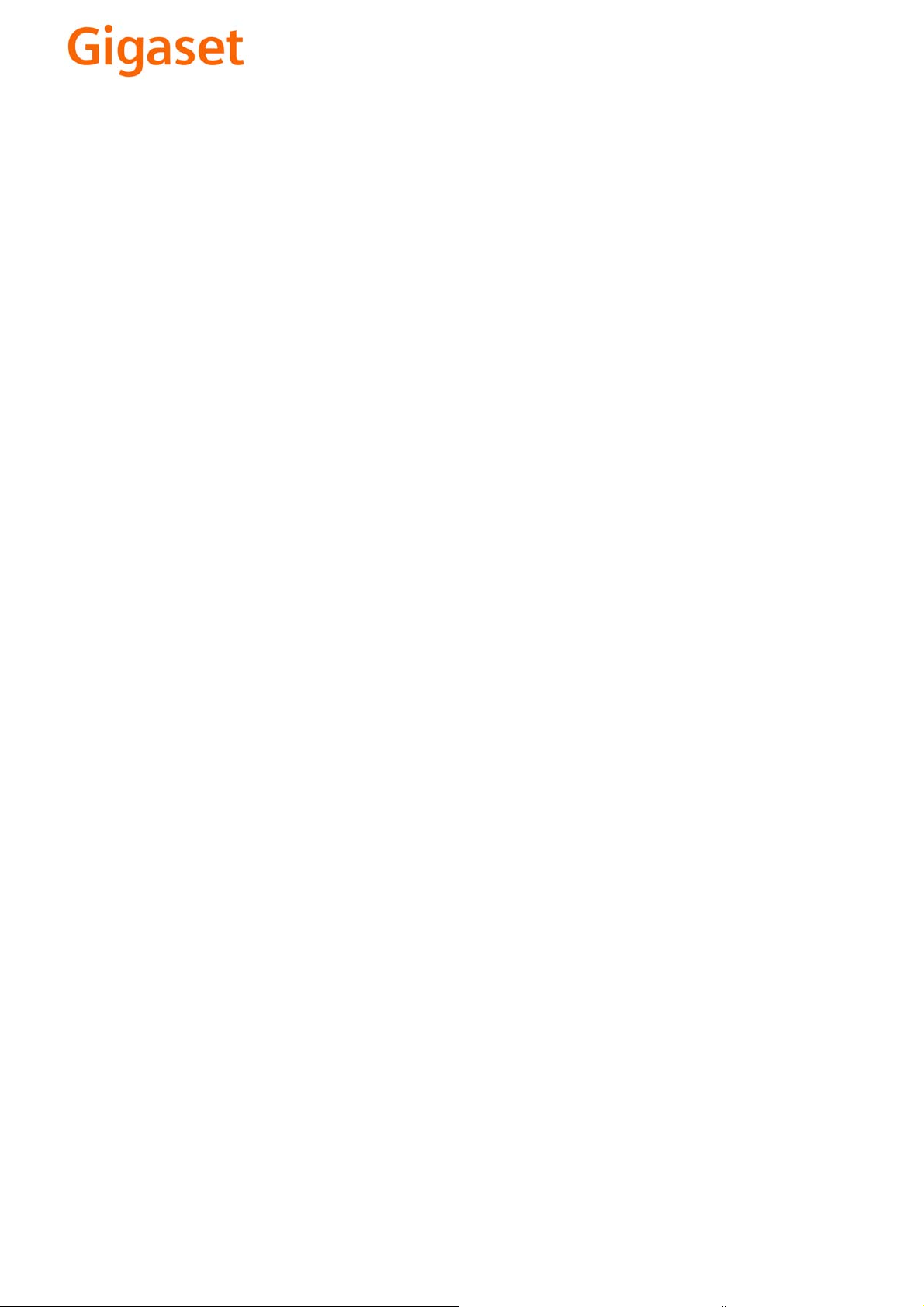
EN Dear Customer,
Gigaset Communications GmbH is the legal successor to
Siemens Home and Office Communication Devices GmbH &
Co. KG (SHC), which in turn continued the Gigaset business
of Siemens AG. Any statements made by Siemens AG or
SHC that are found in the user guides should therefore be
understood as statements of Gigaset Communications
.
GmbH
We hope you enjoy your Gigaset.
DE Sehr geehrte Kundin, sehr geehrter Kunde,
FR Chère Cliente, Cher Client,
IT Gentile cliente,
NL Geachte klant,
ES Estimado cliente,
PT SCaros clientes,
die Gigaset Communications GmbH ist Rechtsnachfolgerin
der Siemens Home and Office Communication Devices
GmbH & Co. KG (SHC), die ihrerseits das Gigaset-Geschäft
der Siemens AG fortführte. Etwaige Erklärungen der
Siemens AG oder der SHC in den Bedienungsanleitungen
sind daher als Erklärungen der Gigaset Communications
GmbH zu verstehen.
Wir wünschen Ihnen viel Freude mit Ihrem Gigaset.
la société Gigaset Communications GmbH succède en droit
à Siemens Home and Office Communication Devices GmbH
& Co. KG (SHC) qui poursuivait elle-même les activités Gigaset de Siemens AG. Donc les éventuelles explications de Siemens AG ou de SHC figurant dans les modes d’emploi
doivent être comprises comme des explications de Gigaset
Communications GmbH.
Nous vous souhaitons beaucoup d’agrément avec votre
Gigaset.
la Gigaset Communications GmbH è successore della Siemens Home and Office Communication Devices GmbH &
Co. KG (SHC) che a sua volta ha proseguito l’attività della
Siemens AG. Eventuali dichiarazioni della Siemens AG o
della SHC nei manuali d’istruzione, vanno pertanto intese
come dichiarazioni della Gigaset Communications GmbH.
Le auguriamo tanta soddisfazione con il vostro Gigaset.
Gigaset Communications GmbH is de rechtsopvolger van
Siemens Home and Office Communication Devices GmbH &
Co. KG (SHC), de onderneming die de Gigaset-activiteiten
van Siemens AG heeft overgenomen. Eventuele uitspraken
of mededelingen van Siemens AG of SHC in de gebruiksaanwijzingen dienen daarom als mededelingen van Gigaset
Communications GmbH te worden gezien.
Wij wensen u veel plezier met uw Gigaset
la Gigaset Communications GmbH es derechohabiente de la
Siemens Home and Office Communication Devices GmbH &
Co. KG (SHC) que por su parte continuó el negocio Gigaset
de la Siemens AG. Las posibles declaraciones de la
Siemens AG o de la SHC en las instrucciones de uso se
deben entender por lo tanto como declaraciones de la Gigaset Communications GmbH.
Le deseamos que disfrute con su Gigaset.
Gigaset Communications GmbH é a sucessora legal da Siemens Home and Office Communication Devices GmbH &
Co. KG (SHC), que, por sua vez, deu continuidade ao sector
de negócios Gigaset, da Siemens AG. Quaisquer declarações por parte da Siemens AG ou da SHC encontradas nos
manuais de utilização deverão, portanto, ser consideradas
como declarações da Gigaset Communications GmbH.
Desejamos que tenham bons momentos com o seu Gigaset.
DA Kære Kunde,
FI Arvoisa asiakkaamme,
SV Kära kund,
NO Kjære kunde,
EL Αγ α πητή πελάτισσα, αγαπητέ πελάτη,
HR Poštovani korisnici,
.
SL Spoštovani kupec!
Gigaset Communications GmbH er retlig efterfølger til Siemens Home and Office Communication Devices GmbH &
Co. KG (SHC), som fra deres side videreførte Siemens AGs
Gigaset-forretninger. Siemens AGs eller SHCs eventuelle
forklaringer i betjeningsvejledningerne skal derfor forstås
som Gigaset Communications GmbHs forklaringer.
Vi håber, du får meget glæde af din Gigaset.
Gigaset Communications GmbH on Siemens Home and
Office Communication Devices GmbH & Co. KG (SHC)-yri-
tyksen oikeudenomistaja, joka jatkoi puolestaan Siemens
AG:n Gigaset-liiketoimintaa. Käyttöoppaissa mahdollisesti
esiintyvät Siemens AG:n tai SHC:n selosteet on tämän
vuoksi ymmärrettävä Gigaset Communications GmbH:n
selosteina.
Toivotamme Teille paljon iloa Gigaset-laitteestanne.
Gigaset Communications GmbH övertar rättigheterna från
Siemens Home and Office Communication Devices GmbH &
Co. KG (SHC), som bedrev Gigaset-verksamheten efter Siemens AG. Alla förklaringar från Siemens AG eller SHC i
användarhandboken gäller därför som förklaringar från
Gigaset Communications GmbH.
Vi önskar dig mycket nöje med din Gigaset.
Gigaset Communications GmbH er rettslig etterfølger etter
Siemens Home and Office Communication Devices GmbH &
Co. KG (SHC), som i sin tur videreførte Gigaset-geskjeften i
Siemens AG. Eventuelle meddelelser fra Siemens AG eller
SHC i bruksanvisningene er derfor å forstå som meddelelser
fra Gigaset Communications GmbH.
Vi håper du får stor glede av din Gigaset-enhet.
η Gigaset Communications GmbH είναι η νομική διάδοχος της
Siemens Home and Office Communication Devices GmbH &
Co. KG (SHC), η οποία έχει αναλάβει την εμπορική
δραστηριότητα Gigaset της Siemens AG. Οι δηλώσεις της
Siemens AG ή της SHC στις
επομένως δηλώσεις της Gigaset Communications GmbH.
Σας ευχόμαστε καλή διασκέδαση με τη συσκευή σας Gigaset.
Gigaset Communications GmbH pravni je sljednik tvrtke
Siemens Home and Office Communication Devices GmbH &
Co. KG (SHC), koji je nastavio Gigaset poslovanje tvrtke
Siemens AG. Zato sve izjave tvrtke Siemens AG ili SHC koje
se nalaze u uputama za upotrebu treba tumačiti kao izjave
tvrtke Gigaset Communications GmbH.
Nadamo se da sa zadovoljstvom koristite svoj Gigaset
uređaj.
Podjetje Gigaset Communications GmbH je pravni naslednik
podjetja Siemens Home and Office Communication Devices
GmbH & Co. KG (SHC), ki nadaljuje dejavnost znamke
Gigaset podjetja Siemens AG. Vse izjave podjetja Siemens
AG ali SHC v priročnikih za uporabnike torej veljajo kot izjave
podjetja Gigaset Communications GmbH.
Želimo vam veliko užitkov ob uporabi naprave Gigaset.
οδηγίες χρήσ
ης αποτ
ελούν
Issued by
Gigaset Communications GmbH
Schlavenhorst 66, D-46395 Bocholt
Gigaset Communications GmbH is a trademark
licensee of Siemens AG
© Gigaset Communications GmbH 2008
All rights reserved.
Subject to availability. Rights of modifications
reserved.
www.gigaset.com
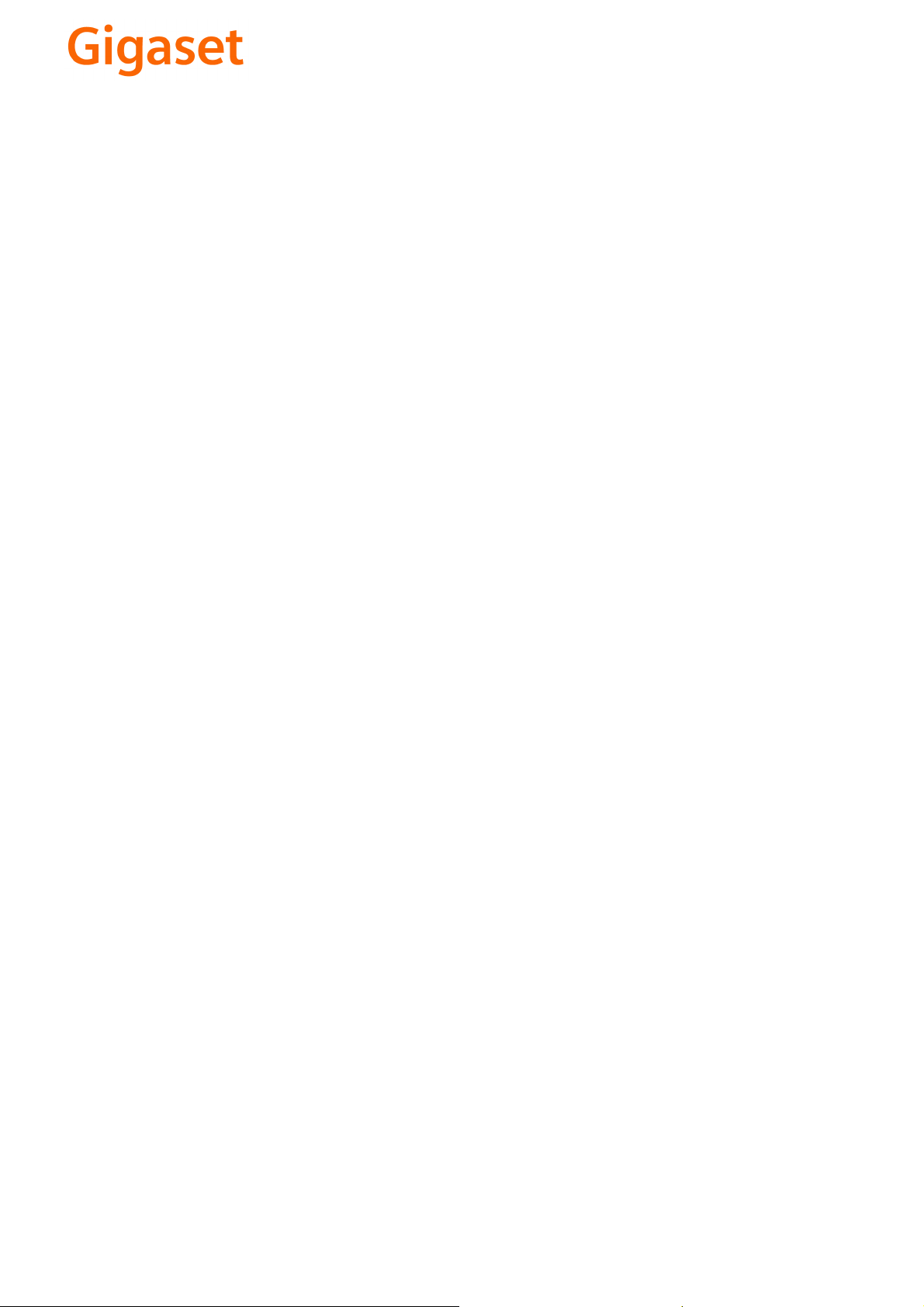
CS Vážení zákazníci,
společnost Gigaset Communications GmbH je právním
nástupcem společnosti Siemens Home and Office
Communication Devices GmbH & Co. KG (SHC), která dále
přejala segment produktů Gigaset společnosti Siemens AG.
Jakékoli prohlášení společnosti Siemens AG nebo SHC, které
naleznete v uživatelských příručkách, je třeba považovat za
prohlášení společnosti Gigaset Communications GmbH.
Doufáme, že jste s produkty Gigaset spokojeni.
SK Vážený zákazník,
Spoločnosť Gigaset Communications GmbH je právnym
nástupcom spoločnosti Siemens Home and Office
Communication Devices GmbH & Co. KG (SHC), ktorá zasa
pokračovala v činnosti divízie Gigaset spoločnosti Siemens
AG. Z tohto dôvodu je potrebné všetky vyhlásenia
spoločnosti Siemens AG alebo SHC, ktoré sa nachádzajú v
používateľských príručkách, chápať ako vyhlásenia
spoločnosti Gigaset Communications GmbH.
Veríme, že budete so zariadením Gigaset spokojní.
PL Szanowny Kliencie,
Firma Gigaset Communications GmbH jest spadkobiercą
prawnym firmy Siemens Home and Office Communication
Devices GmbH & Co. KG (SHC), która z kolei przejęła
segment produktów Gigaset od firmy Siemens AG. Wszelkie
oświadczenia firm Siemens AG i SHC, które można znaleźć
w instrukcjach obsługi, należy traktować jako oświadczenia
firmy Gigaset Communications GmbH.
Życzymy wiele przyjemności z korzystania z produktów
Gigaset.
TR Sayın Müşterimiz,
Gigaset Communications GmbH, Siemens AG'nin Gigaset
işletmesini yürüten Siemens Home and Office
Communication Devices GmbH & Co. KG (SHC)'nin yasal
halefidir. Kullanma kılavuzlarında bulunan ve Siemens AG
veya SHC tarafından yapılan bildiriler Gigaset
Communications GmbH tarafından yapılmış bildiriler olarak
algılanmalıdır.
Gigaset'ten memnun kalmanızı ümit ediyoruz.
RO Stimate client,
Gigaset Communications GmbH este succesorul legal al
companiei Siemens Home and Office Communication
Devices GmbH & Co. KG (SHC), care, la rândul său, a
continuat activitatea companiei Gigaset a Siemens AG.
Orice afirmaţii efectuate de Siemens AG sau SHC şi incluse
în ghidurile de utilizare vor fi, prin urmare, considerate a
aparţine Gigaset Communications GmbH.
Sperăm ca produsele Gigaset să fie la înălţimea dorinţelor
dvs.
SR Poštovani potrošaču,
Gigaset Communications GmbH je pravni naslednik
kompanije Siemens Home and Office Communication
Devices GmbH & Co. KG (SHC), kroz koju je nastavljeno
poslovanje kompanije Gigaset kao dela Siemens AG. Stoga
sve izjave od strane Siemens AG ili SHC koje se mogu naći u
korisničkim uputstvima treba tuma
Gigaset Communications GmbH.
Nadamo se da ćete uživati u korišćenju svog Gigaset
uređaja.
BG Уважаеми потребители,
Gigaset Communications GmbH е правоприемникът на
Siemens Home and Office Communication Devices GmbH
& Co. KG (SHC), която на свой ред продължи бизнеса на
подразделението Siemens AG. По тази причина
всякакви изложения, направени от Siemens AG или
SHC, които се намират в ръководствата за
потребителя, следва да се разбират като изложения на
Gigaset Communications GmbH.
Надяваме се да ползвате с удоволствие вашия Gigaset.
izjave kompanije
čiti kao
RU Уважаемыи покупатель!
Компания Gigaset Communications GmbH является
правопреемником компании Siemens Home and Office
Communication Devices GmbH & Co. KG (SHC), которая,
ою очередь, приняла подразделение Gigaset в свое
в св
управление от компании Siemens AG. Поэтому любые
заявления, сделанные от имени компании Siemens AG
или SHC и встречающиеся в руководствах
пользователя, должны восприниматься как заявления
компании Gigaset Communications GmbH.
Мы надеемся, что продукты Gigaset удовлетворяют
вашим требованиям.
HU T
isztelt Vásárló!
A Siemens Home and Communication Devices GmbH & Co.
KG (SHC) törvényes jogutódja a Gigaset Communications
GmbH, amely a Siemens AG Gigaset üzletágának utódja.
Ebből következően a Siemens AG vagy az SHC felhasználói
kézikönyveiben található bármely kijelentést a Gigaset
Communications GmbH kijelentésének kell tekinteni.
Reméljük, megelégedéssel használja Gigaset készülékét.
Issued by
Gigaset Communications GmbH
Schlavenhorst 66, D-46395 Bocholt
Gigaset Communications GmbH is a trademark
licensee of Siemens AG
© Gigaset Communications GmbH 2008
All rights reserved.
Subject to availability. Rights of modifications
reserved.
www.gigaset.com
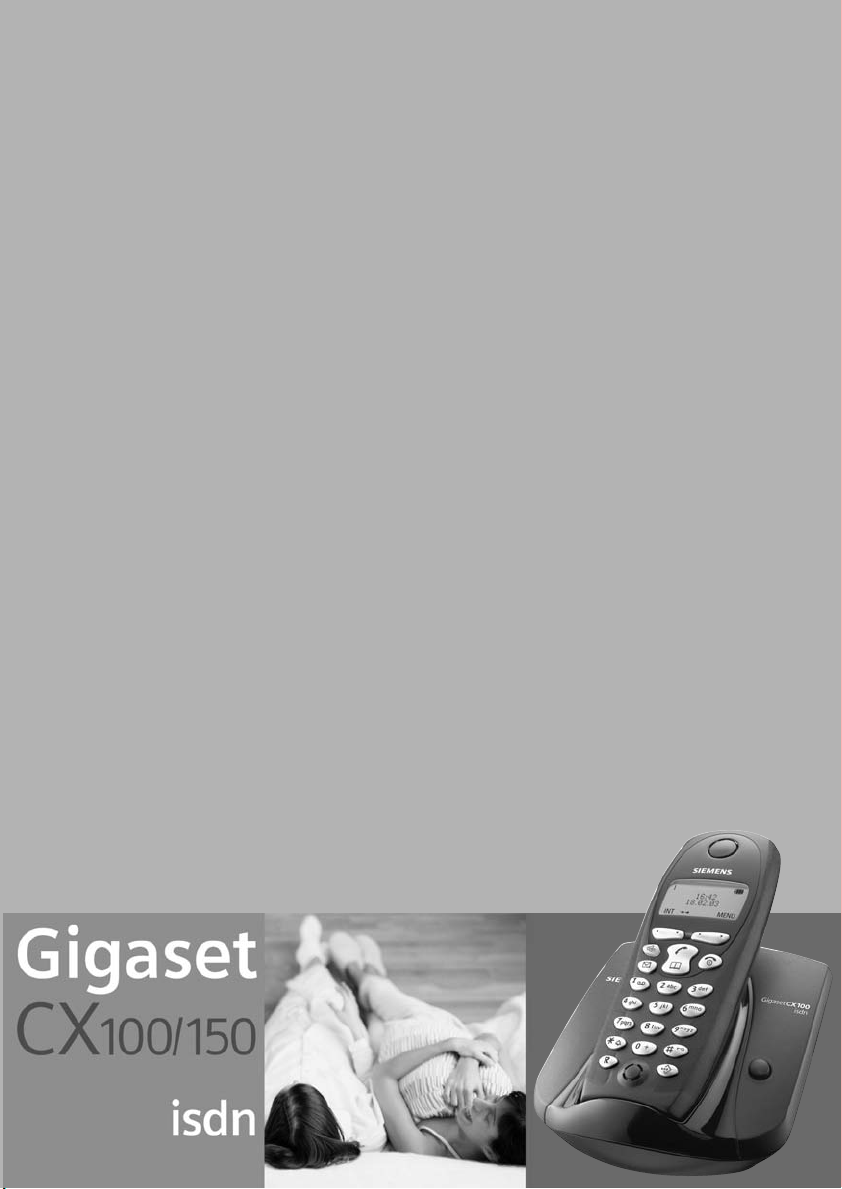
s
Be inspired
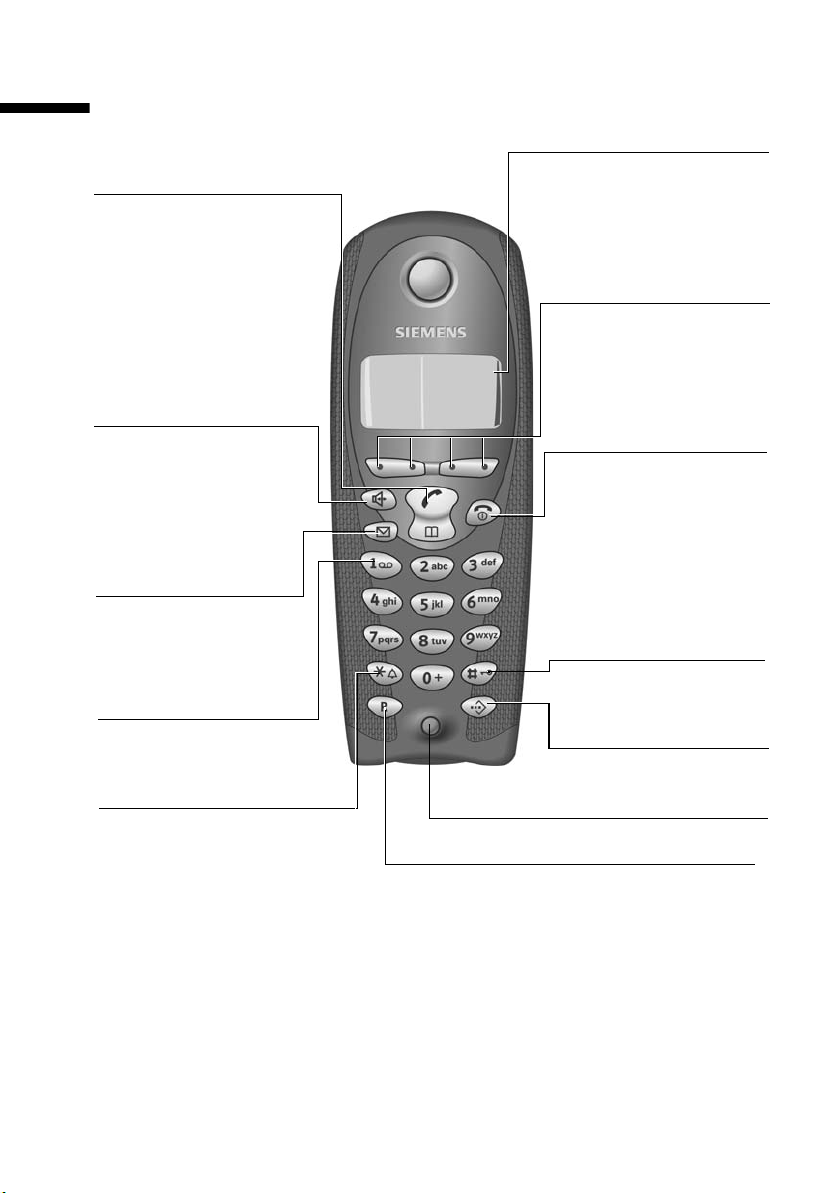
Oversikt over håndsettet
Oversikt over håndsettet
Svar/telefonbok-tast
Øvre halvdel:
◆ Besvar anrop
◆ Ring opp
◆ Bytt fra handsfree til
«vanlig lytting»
Nedre halvdel:
◆ Åpne telefonboken
Handsfreetast:
◆ Omkobling fra
«håndsett» til handsfree
◆ Lampe på: Handsfree er
på
◆ Blinker:
innkommende anrop
Meldingstast
Tilgang til SMS,
anropsliste
telefonsvarerliste
(på CX150isdn)
Tast 1
Telefonsvarer
(langt trykk)
Ladetilstand
= tomt U fullt
= blinker: Batteriet
nesten tomt eller
batteriet blir ladet
Aktuelle funksjoner og
displaytaster
Med displaytastene har du
tilgang til funksjonene
U
vuÛ
MENU
som vises i displayet.
Legg på- og
av/på-tast
◆ Avslutt samtalen
◆ Avbryt funksjonen
◆ Tilbake i hviletilstand
(langt trykk)
◆ Håndsett av/på
(i hviletilstand
langt trykk)
Firkanttast
Tastatursperre av/på
(langt trykk)
Firkanttast
Åpne kortvalglisten
Stjernetast
◆ Ringetoner av/på
(langt trykk)
◆ Ved tekstinntasting: Bytt
mellom store/små
bokstaver og tall
Mikrofon
R-tast
Start tilbakeringing:
1
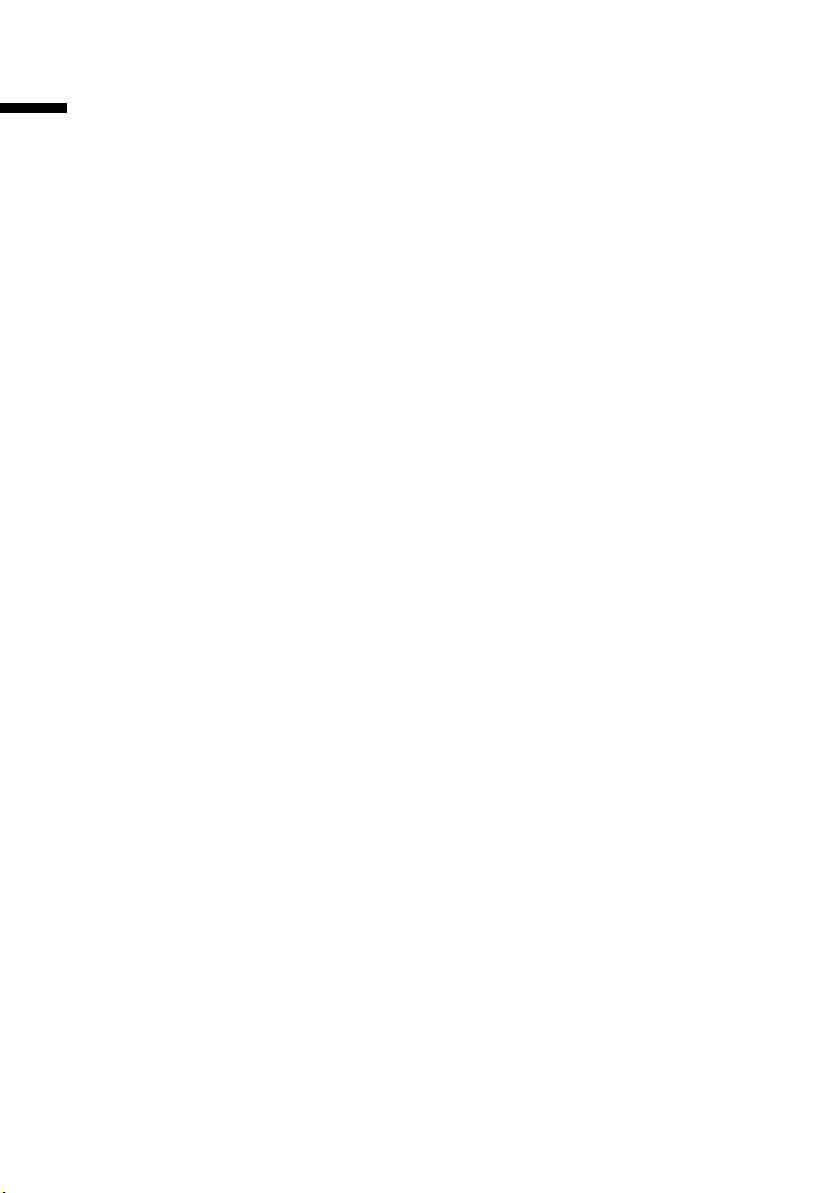
Innholdsfortegnelse
Innholdsfortegnelse
Oversikt over håndsettet . . . . . . . . . . . . . . . . . . . . . 1
Sikkerhetsanvisninger . . . . . . . . . . . . . . . . . . . . . . . 5
Ta telefonen i bruk . . . . . . . . . . . . . . . . . . . . . . . . . . 6
Pakkeinnhold . . . . . . . . . . . . . . . . . . . . . . . . . . . . . . . . . . . . . . . . . . . . . . . . . . . . . . . . . 6
Sett opp basen . . . . . . . . . . . . . . . . . . . . . . . . . . . . . . . . . . . . . . . . . . . . . . . . . . . . . . . . 6
Ta håndsettet i bruk . . . . . . . . . . . . . . . . . . . . . . . . . . . . . . . . . . . . . . . . . . . . . . . . . . . . 8
Betjening av håndsettet – Menyoversikt . . . . . . . . . . . . . . . . . . . . . . . . . . . . . . . . . . . 10
Ta basen i bruk . . . . . . . . . . . . . . . . . . . . . . . . . . . . . . . . . . . . . . . . . . . . . . . . . . . . . . . 12
Tidsfunksjoner . . . . . . . . . . . . . . . . . . . . . . . . . . . . . 14
Still dato og klokkeslett . . . . . . . . . . . . . . . . . . . . . . . . . . . . . . . . . . . . . . . . . . . . . . . . 14
Endre tidsmodus . . . . . . . . . . . . . . . . . . . . . . . . . . . . . . . . . . . . . . . . . . . . . . . . . . . . . 14
Bruk av telefonen . . . . . . . . . . . . . . . . . . . . . . . . . . 15
Eksternt anrop og avslutning av samtaler . . . . . . . . . . . . . . . . . . . . . . . . . . . . . . . . . . 15
Internt anrop . . . . . . . . . . . . . . . . . . . . . . . . . . . . . . . . . . . . . . . . . . . . . . . . . . . . . . . . 15
Besvar anrop . . . . . . . . . . . . . . . . . . . . . . . . . . . . . . . . . . . . . . . . . . . . . . . . . . . . . . . . . 16
Undertrykk nummervisning . . . . . . . . . . . . . . . . . . . . . . . . . . . . . . . . . . . . . . . . . . . . . 16
Handsfree . . . . . . . . . . . . . . . . . . . . . . . . . . . . . . . . . . . . . . . . . . . . . . . . . . . . . . . . . . . 17
Tilbakeringing ved opptatt (CCBS) / ved ikke svar (CCNR) . . . . . . . . . . . . . . . . . . . . . . 18
Funksjoner under samtaler . . . . . . . . . . . . . . . . . . 20
Bruk av telefonen med flere deltakere . . . . . . . . . . . . . . . . . . . . . . . . . . . . . . . . . . . . . 20
Viderekoble samtaler . . . . . . . . . . . . . . . . . . . . . . . . . . . . . . . . . . . . . . . . . . . . . . . . . . 23
Behandle eksterne samtaler som venter (Samtale venter) . . . . . . . . . . . . . . . . . . . . . 24
Sett på vent (Call Hold) . . . . . . . . . . . . . . . . . . . . . . . . . . . . . . . . . . . . . . . . . . . . . . . . 24
Bruk av telefonboken og andre lister . . . . . . . . . . 25
Telefonbok og kortvalgliste . . . . . . . . . . . . . . . . . . . . . . . . . . . . . . . . . . . . . . . . . . . . . 25
Repetisjonsliste . . . . . . . . . . . . . . . . . . . . . . . . . . . . . . . . . . . . . . . . . . . . . . . . . . . . . . . 28
Åpne listen ved hjelp av meldingstasten . . . . . . . . . . . . . . . . . . . . . . . . . . . . . . . . . . . 29
Anropslisten . . . . . . . . . . . . . . . . . . . . . . . . . . . . . . . . . . . . . . . . . . . . . . . . . . . . . . . . . 29
Kostnadsbevisst ringing . . . . . . . . . . . . . . . . . . . . . 32
Knytt et prefiksnummer til et telefonnummer . . . . . . . . . . . . . . . . . . . . . . . . . . . . . . 32
SMS (tekstmeldinger) . . . . . . . . . . . . . . . . . . . . . . . 33
Generelt . . . . . . . . . . . . . . . . . . . . . . . . . . . . . . . . . . . . . . . . . . . . . . . . . . . . . . . . . . . . 33
Forutsetninger for sending og mottak av SMS-meldinger . . . . . . . . . . . . . . . . . . . . . 33
Administrere av SMS-servicesentre . . . . . . . . . . . . . . . . . . . . . . . . . . . . . . . . . . . . . . . 34
Tast inn, endre eller slett anropsnumre til SMS-sentre . . . . . . . . . . . . . . . . . . . . . . . . 35
Aktivering/deaktivering av SMS-sendesenteret . . . . . . . . . . . . . . . . . . . . . . . . . . . . . . 36
2
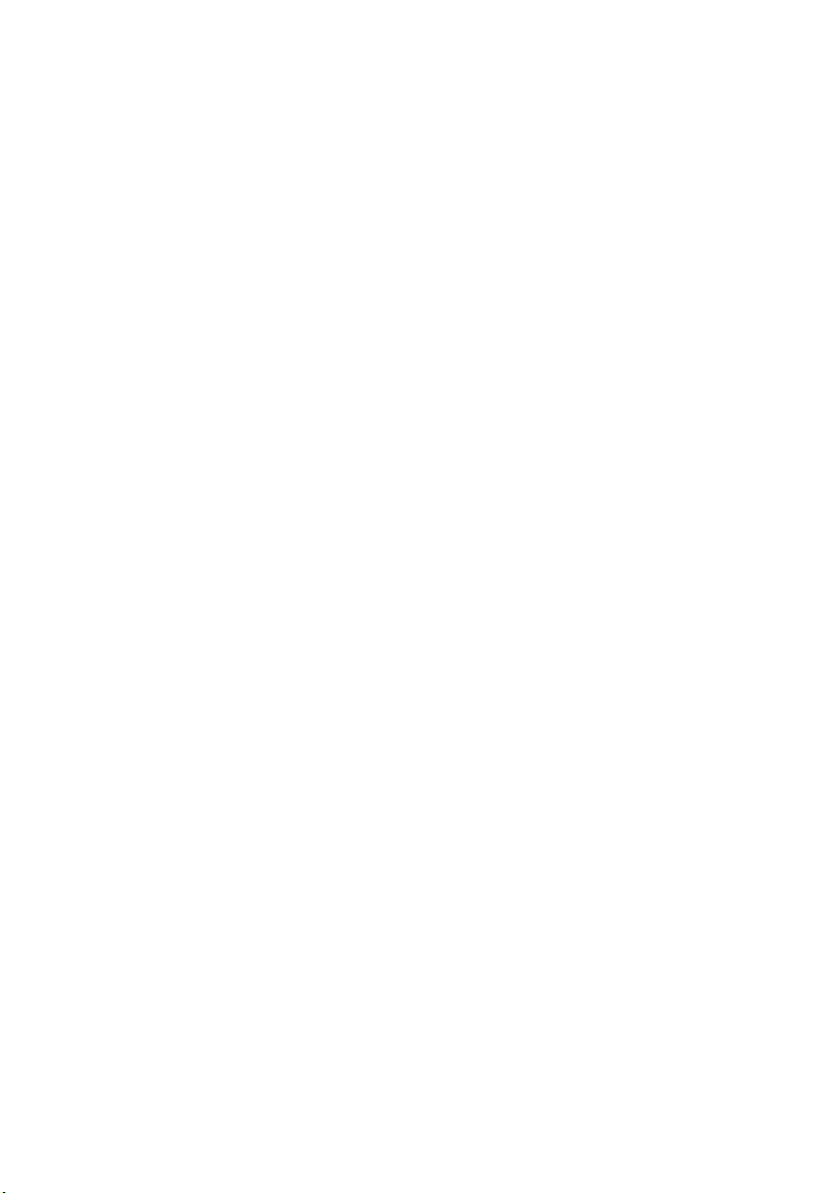
Innholdsfortegnelse
Oppmelding/avmelding av SMS-senter . . . . . . . . . . . . . . . . . . . . . . . . . . . . . . . . . . . . 37
Minneplass . . . . . . . . . . . . . . . . . . . . . . . . . . . . . . . . . . . . . . . . . . . . . . . . . . . . . . . . . . 37
SMS-sending og utboks . . . . . . . . . . . . . . . . . . . . . . . . . . . . . . . . . . . . . . . . . . . . . . . . 37
Send en SMS-melding til en e-postadresse . . . . . . . . . . . . . . . . . . . . . . . . . . . . . . . . . 40
Mottaking av SMS og innboks . . . . . . . . . . . . . . . . . . . . . . . . . . . . . . . . . . . . . . . . . . . 41
SMS til hussentraler . . . . . . . . . . . . . . . . . . . . . . . . . . . . . . . . . . . . . . . . . . . . . . . . . . . 45
Feil ved sending og mottaking av SMS-meldinger . . . . . . . . . . . . . . . . . . . . . . . . . . . 45
Betjening av telefonsvareren (i CX150isdn) . . . . 47
Velg telefonsvarer . . . . . . . . . . . . . . . . . . . . . . . . . . . . . . . . . . . . . . . . . . . . . . . . . . . . 48
Slå telefonsvareren av/på . . . . . . . . . . . . . . . . . . . . . . . . . . . . . . . . . . . . . . . . . . . . . . 48
Valg av telefonsvarermelding og telefonsvarermodus . . . . . . . . . . . . . . . . . . . . . . . . 49
Opptak/endring av telefonsvarermeldinger . . . . . . . . . . . . . . . . . . . . . . . . . . . . . . . . 49
Avspilling/sletting av telefonsvarermeldinger . . . . . . . . . . . . . . . . . . . . . . . . . . . . . . 50
Opptak av infomeldinger . . . . . . . . . . . . . . . . . . . . . . . . . . . . . . . . . . . . . . . . . . . . . . . 50
Opptak av samtale . . . . . . . . . . . . . . . . . . . . . . . . . . . . . . . . . . . . . . . . . . . . . . . . . . . . 51
Overta samtale fra telefonsvareren . . . . . . . . . . . . . . . . . . . . . . . . . . . . . . . . . . . . . . 51
Spill av beskjeder . . . . . . . . . . . . . . . . . . . . . . . . . . . . . . . . . . . . . . . . . . . . . . . . . . . . . 52
Gjennomføre tilbakeringing under avspilling . . . . . . . . . . . . . . . . . . . . . . . . . . . . . . . 53
Aktivering av en beskjed for samtalepartneren . . . . . . . . . . . . . . . . . . . . . . . . . . . . . 53
Lytt på infomeldinger . . . . . . . . . . . . . . . . . . . . . . . . . . . . . . . . . . . . . . . . . . . . . . . . . 54
Innstill avspillingshastighet . . . . . . . . . . . . . . . . . . . . . . . . . . . . . . . . . . . . . . . . . . . . . 54
Slett beskjeder/info . . . . . . . . . . . . . . . . . . . . . . . . . . . . . . . . . . . . . . . . . . . . . . . . . . . 54
Angi gamle beskjeder eller infomeldinger som «nye» . . . . . . . . . . . . . . . . . . . . . . . . 55
Kopiering av nummer til telefonboken . . . . . . . . . . . . . . . . . . . . . . . . . . . . . . . . . . . . 56
Undersøk telefonsvarerens status . . . . . . . . . . . . . . . . . . . . . . . . . . . . . . . . . . . . . . . . 56
Fjernstyring . . . . . . . . . . . . . . . . . . . . . . . . . . . . . . . . . . . . . . . . . . . . . . . . . . . . . . . . . 57
Innstilling av telefonsvareren (i CX150isdn) . . . . 61
Tildele av mottaks-MSN . . . . . . . . . . . . . . . . . . . . . . . . . . . . . . . . . . . . . . . . . . . . . . . . 61
Aktivere/deaktivere av telefonsvareren . . . . . . . . . . . . . . . . . . . . . . . . . . . . . . . . . . . . 62
Fastsett antall ringetoner før telefonsvareren kobles inn . . . . . . . . . . . . . . . . . . . . . . 63
Slå taleavspilling av dato og klokkeslett av/på . . . . . . . . . . . . . . . . . . . . . . . . . . . . . . 63
Fastsett opptakslengde og -kvalitet . . . . . . . . . . . . . . . . . . . . . . . . . . . . . . . . . . . . . . 63
Slå pauseautomatikk av/på . . . . . . . . . . . . . . . . . . . . . . . . . . . . . . . . . . . . . . . . . . . . . 64
Sperring av telefonsvareren, valg av PIN-kode . . . . . . . . . . . . . . . . . . . . . . . . . . . . . . 65
Slå automatisk medhør på håndsett av/på . . . . . . . . . . . . . . . . . . . . . . . . . . . . . . . . . 65
Slå automatisk samtalekopiering av/på . . . . . . . . . . . . . . . . . . . . . . . . . . . . . . . . . . . . 66
Slå automatisk varsling via SMS av/på . . . . . . . . . . . . . . . . . . . . . . . . . . . . . . . . . . . . 67
Sikkerhetsinnstillinger . . . . . . . . . . . . . . . . . . . . . . 69
Endre system-PIN-kode . . . . . . . . . . . . . . . . . . . . . . . . . . . . . . . . . . . . . . . . . . . . . . . . 69
Nødnumre . . . . . . . . . . . . . . . . . . . . . . . . . . . . . . . . . . . . . . . . . . . . . . . . . . . . . . . . . . 69
Innstilling av systemet . . . . . . . . . . . . . . . . . . . . . . 71
Endre navn på internabonnenter . . . . . . . . . . . . . . . . . . . . . . . . . . . . . . . . . . . . . . . . 71
Angi/slett ISDN-nummer (MSN) . . . . . . . . . . . . . . . . . . . . . . . . . . . . . . . . . . . . . . . . . 71
3
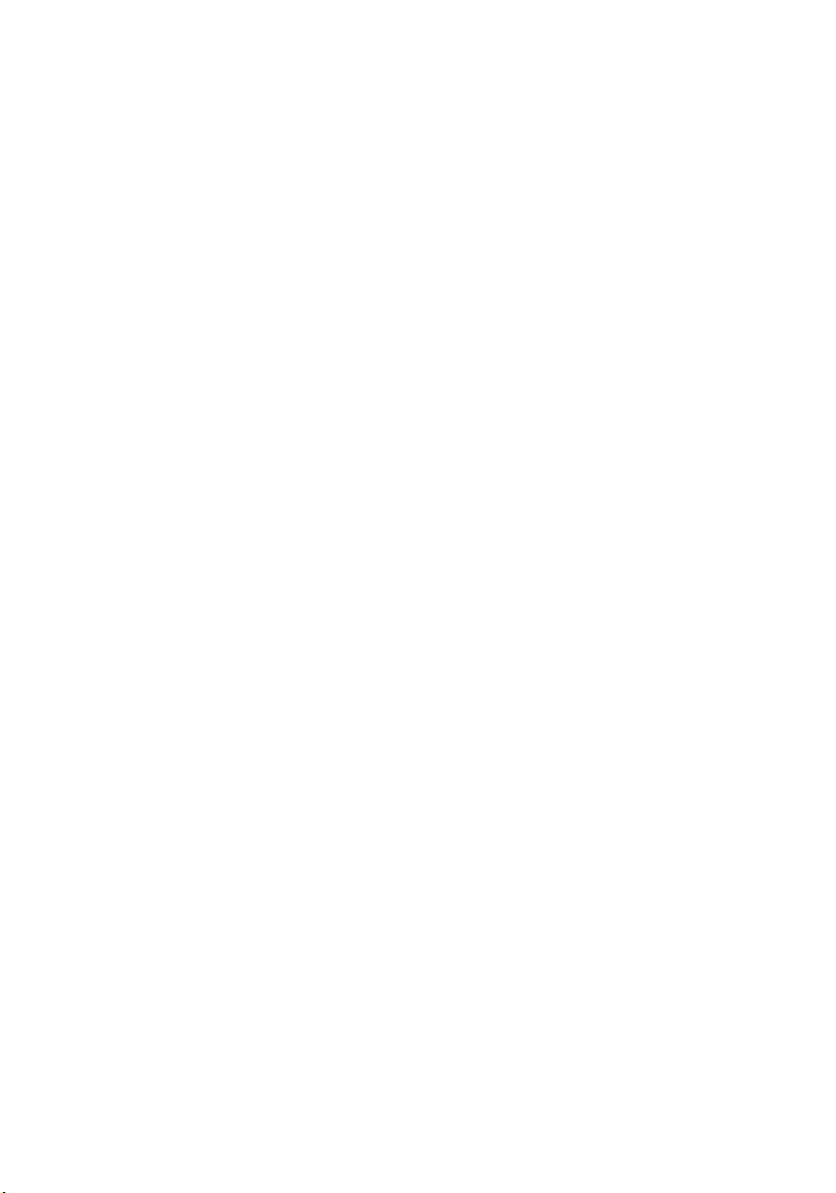
Innholdsfortegnelse
Tildel telefonnummer (MSN) . . . . . . . . . . . . . . . . . . . . . . . . . . . . . . . . . . . . . . . . . . . . 73
Tildel ringetone til et MSN-nummer . . . . . . . . . . . . . . . . . . . . . . . . . . . . . . . . . . . . . . 74
Viderekoble anrop . . . . . . . . . . . . . . . . . . . . . . . . . . . . . . . . . . . . . . . . . . . . . . . . . . . . 74
Slå «samtale venter» – CW (Call Waiting) av/på . . . . . . . . . . . . . . . . . . . . . . . . . . . . . 77
Gjenoppretting av leveringstilstand . . . . . . . . . . . . . . . . . . . . . . . . . . . . . . . . . . . . . . . 77
Oppmelding/avmelding av flere håndsett . . . . . . 78
Innstilling av håndsett individuelt . . . . . . . . . . . . . 81
Endre displayspråk . . . . . . . . . . . . . . . . . . . . . . . . . . . . . . . . . . . . . . . . . . . . . . . . . . . . 81
Slå automatisk svar av/på . . . . . . . . . . . . . . . . . . . . . . . . . . . . . . . . . . . . . . . . . . . . . . . 81
Endre lydstyrken . . . . . . . . . . . . . . . . . . . . . . . . . . . . . . . . . . . . . . . . . . . . . . . . . . . . . . 82
Endre ringetone . . . . . . . . . . . . . . . . . . . . . . . . . . . . . . . . . . . . . . . . . . . . . . . . . . . . . . 82
Slå varseltoner av/på . . . . . . . . . . . . . . . . . . . . . . . . . . . . . . . . . . . . . . . . . . . . . . . . . . 84
Sett håndsettet tilbake i leveringstilstand . . . . . . . . . . . . . . . . . . . . . . . . . . . . . . . . . . 85
Bruk med andre apparater . . . . . . . . . . . . . . . . . . . 86
Datamoduler Gigaset M101 Data og M105 Data . . . . . . . . . . . . . . . . . . . . . . . . . . . . 86
Gigaset Repeater . . . . . . . . . . . . . . . . . . . . . . . . . . . . . . . . . . . . . . . . . . . . . . . . . . . . . 86
Bruk i hussentraler . . . . . . . . . . . . . . . . . . . . . . . . . 87
Prefikssiffer . . . . . . . . . . . . . . . . . . . . . . . . . . . . . . . . . . . . . . . . . . . . . . . . . . . . . . . . . . 87
Ringevalg . . . . . . . . . . . . . . . . . . . . . . . . . . . . . . . . . . . . . . . . . . . . . . . . . . . . . . . . . . . 87
Tillegg . . . . . . . . . . . . . . . . . . . . . . . . . . . . . . . . . . . . 89
Pleie . . . . . . . . . . . . . . . . . . . . . . . . . . . . . . . . . . . . . . . . . . . . . . . . . . . . . . . . . . . . . . . 89
Kontakt med væsker . . . . . . . . . . . . . . . . . . . . . . . . . . . . . . . . . . . . . . . . . . . . . . . . . . 89
Spørsmål og svar . . . . . . . . . . . . . . . . . . . . . . . . . . . . . . . . . . . . . . . . . . . . . . . . . . . . . 89
Kundeservice (Customer Care) . . . . . . . . . . . . . . . . . . . . . . . . . . . . . . . . . . . . . . . . . . 91
Tekniske data . . . . . . . . . . . . . . . . . . . . . . . . . . . . . . . . . . . . . . . . . . . . . . . . . . . . . . . . 91
Tegntabell . . . . . . . . . . . . . . . . . . . . . . . . . . . . . . . . . . . . . . . . . . . . . . . . . . . . . . . . . . . 93
Garanti . . . . . . . . . . . . . . . . . . . . . . . . . . . . . . . . . . . . . . . . . . . . . . . . . . . . . . . . . . . . . 94
Kompatibilitet . . . . . . . . . . . . . . . . . . . . . . . . . . . . . 96
Menyoversikt . . . . . . . . . . . . . . . . . . . . . . . . . . . . . . 97
Hovedmeny . . . . . . . . . . . . . . . . . . . . . . . . . . . . . . . . . . . . . . . . . . . . . . . . . . . . . . . . . 97
Undermeny "Baseinnstillinger" . . . . . . . . . . . . . . . . . . . . . . . . . . . . . . . . . . . . . . . . . . 98
Undermeny "Telefonsvarer" . . . . . . . . . . . . . . . . . . . . . . . . . . . . . . . . . . . . . . . . . . . . . 99
Telefonboktast og kortvalglistetast . . . . . . . . . . . . . . . . . . . . . . . . . . . . . . . . . . . . . . 100
Tilbehør . . . . . . . . . . . . . . . . . . . . . . . . . . . . . . . . . 101
ISDN-ordliste . . . . . . . . . . . . . . . . . . . . . . . . . . . . . 104
Stikkordregister . . . . . . . . . . . . . . . . . . . . . . . . . . . 110
4
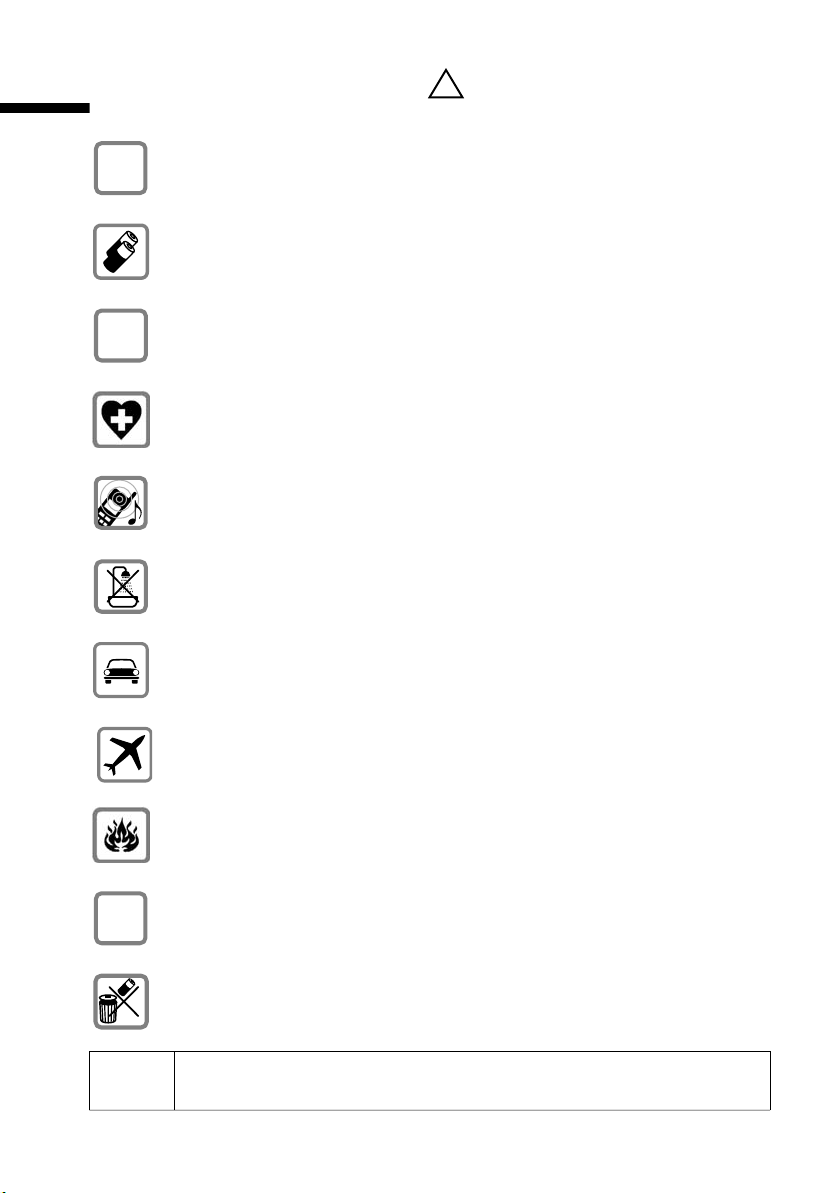
Sikkerhetsanvisninger
Sikkerhetsanvisninger
Bruk bare den medfølgende nettadapteren som er angitt på undersiden av
$
basestasjonen.
Legg bare inn anbefalte, oppladbare batterier (s. 91) av samme type! Med
andre ord må det aldri brukes andre batterityper eller ikke-oppladbare
batterier, ettersom dette kan være helsefarlig og føre til personskader.
‹
Œ
Sett inn de oppladbare batteriene i riktig polretning, og bruk batteritype ifølge
denne bruksanvisningen (symbolene er angitt i batteri-rommet på
håndsettet).
Medisinsk utstyr kan påvirkes. Ta hensyn til de tekniske forholdene i
omgivelsene (f.eks. et legekontor).
Håndsettet kan forårsake ubehagelig brumming i høreapparater.
Ikke plasser basen i bad eller dusjrom (s. 89). Håndsettet og basen er ikke
sprutsikre.
Under bilkjøring må sjåføren ikke telefonere (walkietalkiefunksjon).
!
ƒ
Slå av telefonen når du befinner deg i et fly (walkietalkiefunksjon). Sikre mot
at apparatet slås på tilfeldig.
Ikke bruk telefonen i eksplosjonsfarlige omgivelser (f.eks. lakkeringsverksted).
Gir du Gigaset til en annen bruker, skal bruksanvisningen følge med.
Kast batterier og telefon på en miljøvennlig måte.
i
Ikke alle funksjoner som beskrives i denne bruksanvisningen er
tilgjengelige i alle land.
5
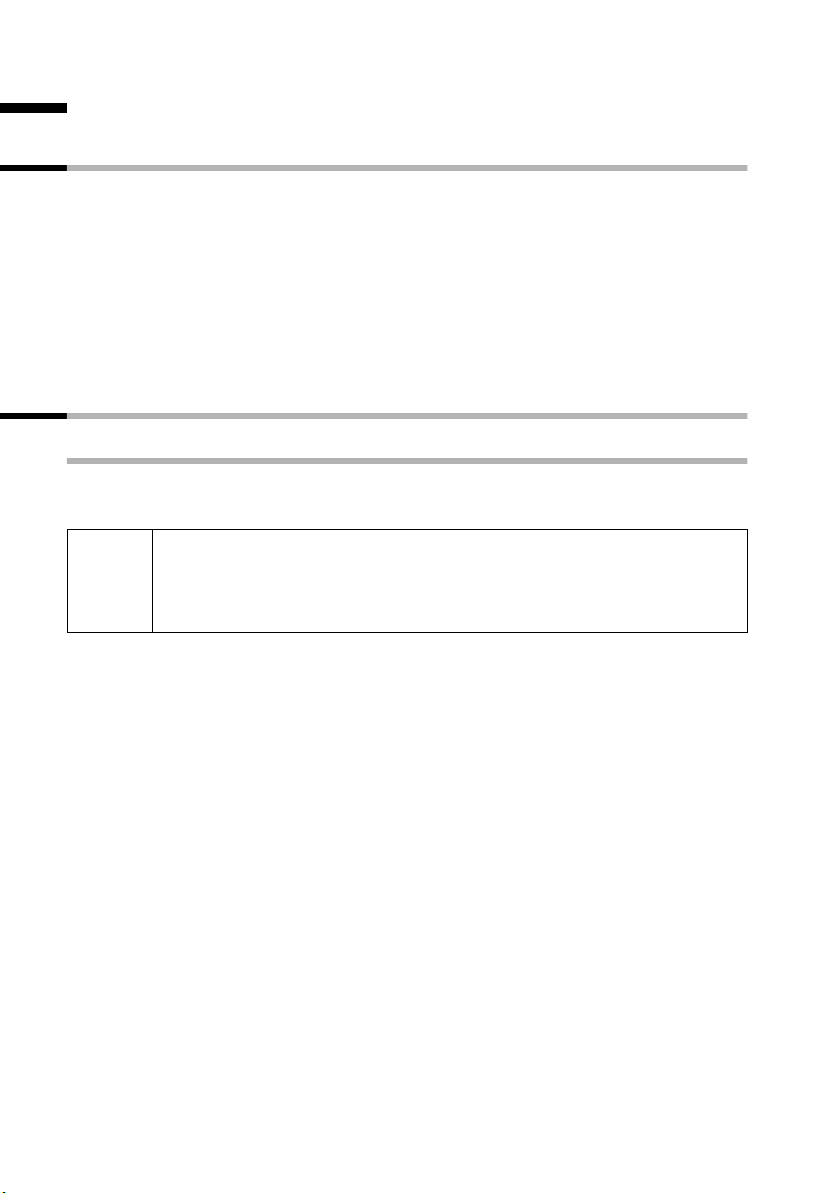
Ta telefonen i bruk
Ta telefonen i bruk
Pakkeinnhold
Pakken inneholder:
◆ en basestasjon
◆ et håndsett
◆ en nettadapter med nettkabel
◆ en ISDN-tilkoblingskabel
◆ et batterilokk for håndsettet
◆ to batterier
◆ en bruksanvisning
Sett opp basen
Merknader om oppsetting
Basestasjonen er for drift i lukkede, tørre rom med et temperaturområde på +5°C
til+45°C. Plasser basestasjonen på et sentralt sted i boligen/huset, f.eks. entréen.
◆ Utsett aldri telefonen for følgende påvirkning: varmekilder, direkte
W
sollys, andre elektriske apparater.
◆ Beskytt Gigaset-apparatet mot fuktighet, støv, skadelige væsker og
damp.
6
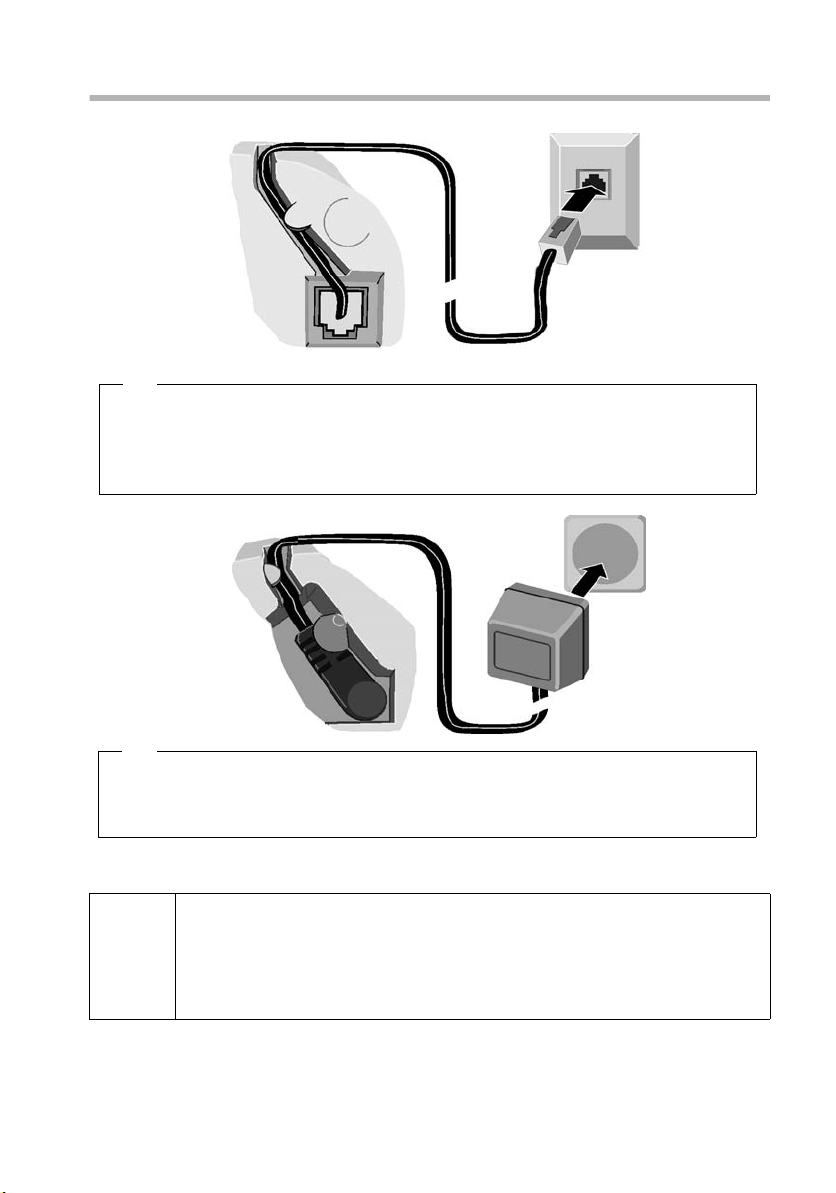
Tilkobling av basen
Ta telefonen i bruk
ISDN-tilkobling
(NTBA)
Undersiden av
basen (forstørret
utsnitt)
Kabelkanal
1.
Telefonkontakt med
ISDNtilkoblingskabel
1.
◆ Sett støpselet på ISDN-kabelen i kontakten (låses på plass).
◆ Legg kabelen i kabelkanalen.
◆ Sett det andre støpselet på ISDN-tilkoblingskabelen i NTBA (ISDN-tilkobling).
Stikkontakt
Kabelkanal
Undersiden av
basen (forstørret
utsnitt)
2.
◆ Stikk det lille støpselet på nettkabelen i kontakten.
◆ Legg kabelen i kabelkanalen.
◆ Stikk nettadapteren i stikkontakten.
2.
Nettadapter med
nettkabel
For at telefonen skal være klar for bruk, må nettadapteren alltid stå i
kontakten.
i
Basen og de oppmeldte håndsettene kan ikke brukes ved strømbrudd.
Alle innstillinger og lagringer (meldinger, telefonbokoppføringer osv.)
beholdes imidlertid i ubegrenset tid.
7
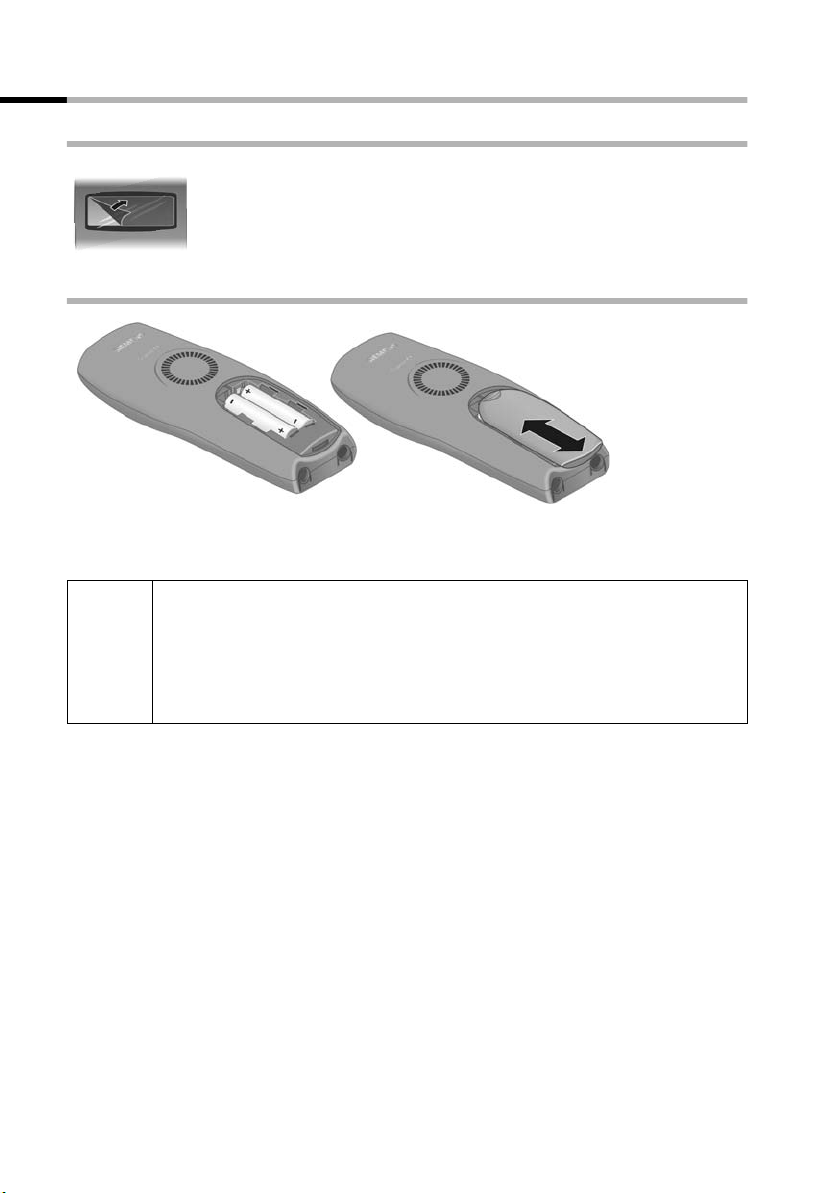
Ta telefonen i bruk
Ta håndsettet i bruk
Ta av beskyttelsesfolien
Displayet er beskyttet med en folie.
Trekk av beskyttelsesfolien!
Sett inn batterier
◆ Sett inn batterier med riktig polretning (se ill. til venstre),
◆ Skyv dekselet ca 3 mm nedover, og skyv det oppover til det låses på plass.
Bruk bare oppladbare batterier som Siemens har anbefalt på s. 91! Du må
med andre ord aldri bruke konvensjonelle (ikke oppladbare) batterier,
W
ettersom det kan være helseskadelig og materielle skader ikke kan
utelukkes. Det kan for eksempel føre til at batterikappen blir skadet
(farlig). Tilsvarende kan det oppstå funksjonsproblemer eller skader på
apparatet.
Åpne batterilokket
Trykk på rillene i dekselet og skyv dekselet nedover.
8
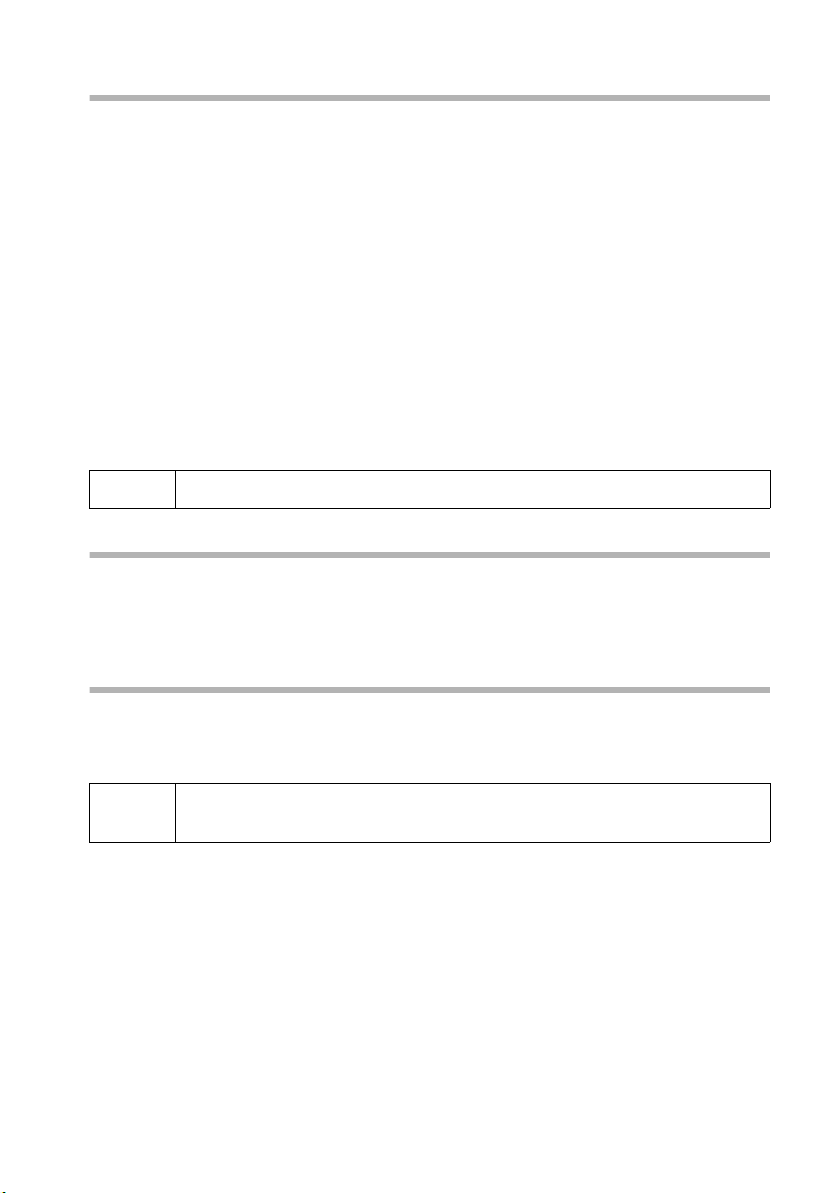
Ta telefonen i bruk
Oppmelding av håndsett og lading av batterier
Når du setter håndsettet i basen, melder håndsettet seg automatisk opp til basen.
Trinnvis fremgangsmåte:
1. Sett et avslått håndsett med displayet opp i basen.
2. Vent til håndsettet har oppmeldt seg automatisk til basen (s. 78): Dette tar omtrent
ett minutt. I displayet står «Tid ikke programmert». Håndsettet blir tildelt
internnummer 11 (det første gyldige internnummeret for håndsettet) og
internnavnet Int.11 vises i displayet. Du kan endre navnet på mobilhåndsettet
(s. 71).
Hvis den automatiske oppmeldingen blir avbrutt, oppmelder du håndsettet
manuelt, som beskrevet på s. 78. Du kan også slå opp i en tabell med vanlige
spørsmål og svar (s. 89).
La håndsettet stå i basen for lading av batteriene, ettersom batteriene ikke leveres
ferdigladet. Lading av batteriene angis i displayet ved blinking med batterisymbolet
= Batterier (nesten) tomme V Batterier
e Batterier
1
/3 ladet U Fulladede batterier
2
/3 ladet
V :
i
Hvordan du oppmelder flere håndsett er beskrevet på s. 78.
Merknad
Merk På Gigaset CX150isdn er telefonsvareren påslått med standardmeldingen. For
riktig tidsregistrering av anrop og eventuelt meldinger må du også stille dato og
klokkeslett. Avhengig av nettoperatør blir dato og klokkeslett kopiert fra telefonnettet
ved første utgående anrop.
Slå håndsett av/på
Slå på ved å trykke på a lenge. Du hører en bekreftelsestone (stigende melodi).
Når du skal ta håndsettet ut av hviletilstand, trykker du lenge på legg på-tasten a
(bekreftelsestone).
i
Når du plasserer et avslått håndsett i basen eller ladestasjonen, slås det
automatisk på.
9
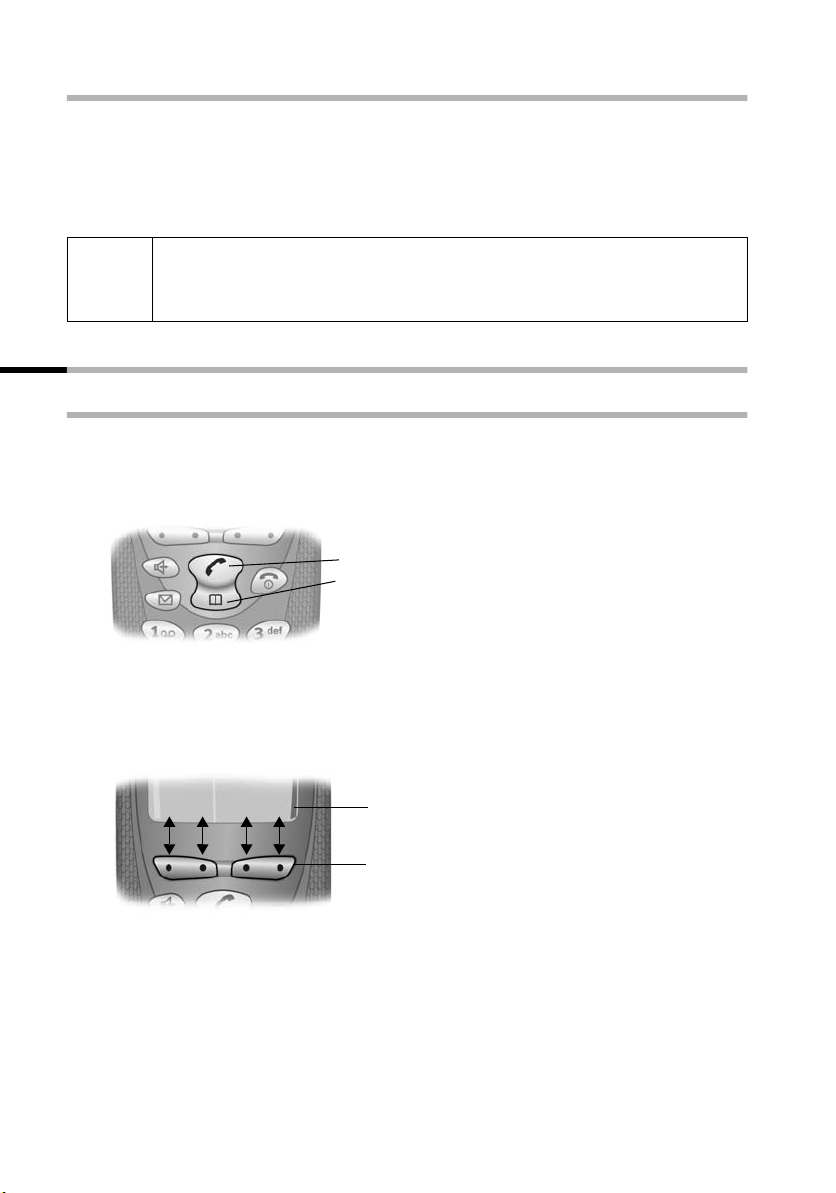
Ta telefonen i bruk
Slå tastatursperren av/på
Du kan «sperre» tastene på håndsettet, f.eks. når du skal ta med deg håndsettet.
Utilsiktet berøring av tastene får da ingen virkning.
Trykk lenge på firkanttasten
symbolet
Du slår av ved å trykke lenge på firkanttasten R igjen (bekreftelsestone).
Ø.
◆ Tastatursperren slås automatisk av ved anrop. Når samtalen er slutt,
i
slås den på igjen.
◆ Ved påslått tastatursperre kan du heller ikke foreta nødanrop.
R. Du hører en bekreftelsestone, og displayet viser
Betjening av håndsettet – Menyoversikt
Spesielle taster
Svar/telefonbok-tasten
Svar/telefonbok-tasten
øvre halvdel av denne tasten, innleder du en samtale. Hvis du trykker på nedre halvdel,
åpner du telefonboken.
c er en vippetast som har to funksjoner. Hvis du trykker på
Vippetast:
Øvre halvdel av tasten = Svartast
Nedre halvdel av tasten = Telefonboktast
Displaytaster
Displaytastene er de vannrette vippetastene rett under displayet. Funksjonen varierer
med den aktuelle betjeningssituasjonen. Den aktuelle funksjonen vises i displayet over
tastene.
Eksempel:
MENU
vuÛ
Funksjonen til displaytastene
Displaytaster
10
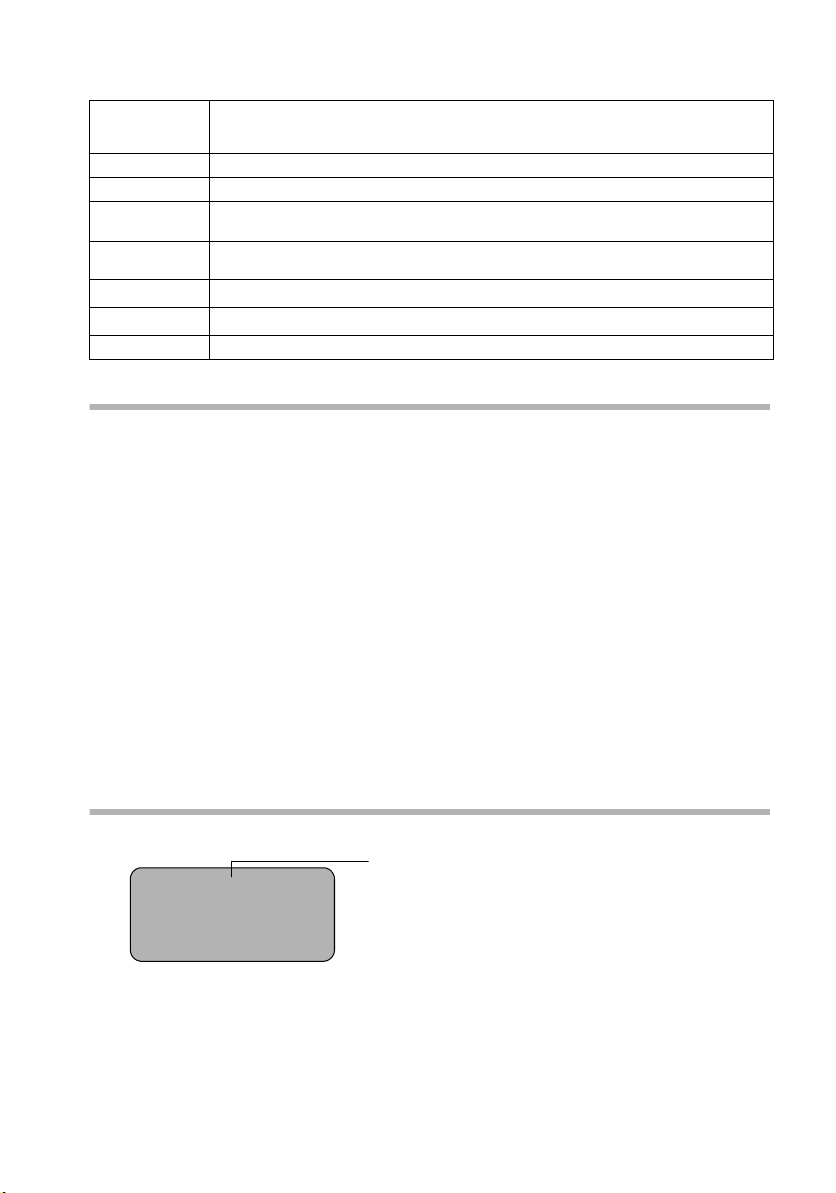
Ta telefonen i bruk
De forskjellige symbolene har følgende betydning:
Displaysymbol
Þ
OK
MENU
INT
ts
uv
Û
Tastetrykkets betydning
Repetisjonstast: Åpne listen over de siste ti anropsnumrene.
OK-tast: Bekreft menyfunksjonen eller lagre inntasting ved å bekrefte.
Menytast: Åpne hovedmenyen i hviletilstand.
Åpne en situasjonsavhengig meny ved telefonering.
Interntast: Velg internnummer for å føre samtaler med andre håndsett som er
koblet til samme base.
Bla opp og ned.
Flytt tekstmarkøren til venstre og høyre.
Slettetast: Slett inntasting tegn for tegn fra høyre mot venstre.
Retting av feilinntastinger
Etter en riktig inntasting vil du høre en bekreftelsestone (stigende melodi). Ved feilaktig
inntasting får du en feiltone (fallende melodi). Du kan foreta inntastingen på nytt.
Hvis du ved inntasting av sifre eller tekst legger inn feil tegn, kan du endre dem på
følgende måte:
Tegn til venstre for tekstmarkøren slettes med
Ønsker du å rette et telefonnummer eller tekst, plasserer du markøren ved hjelp av
displaytastene
Tegnet blir slettet. Så skriver du inn det riktige tegnet.
Sett inn tegn til venstre for markøren
Hvis du har utelatt et tegn, bruker du displaytastene
sette inn tegnet.
Overskriv tegn
Ved inntasting av dato eller klokkeslett er antallet sifre fastsatt og feltet
forhåndsdefinert. Bruk displaytasten
endre, og skriv over.
uv bak det feilaktige tegnet. Trykk deretter på displaytasten Û.
uv til å sette tekstmarkøren på tallet du vil
Û
uv og går til stedet der du vil
Hviletilstand
Display i hviletilstand (eksempel)
×V
12:50
12.04.03
Þ MENU
INT
Bare for CX150isdn: Telefonsvarer påslått
11
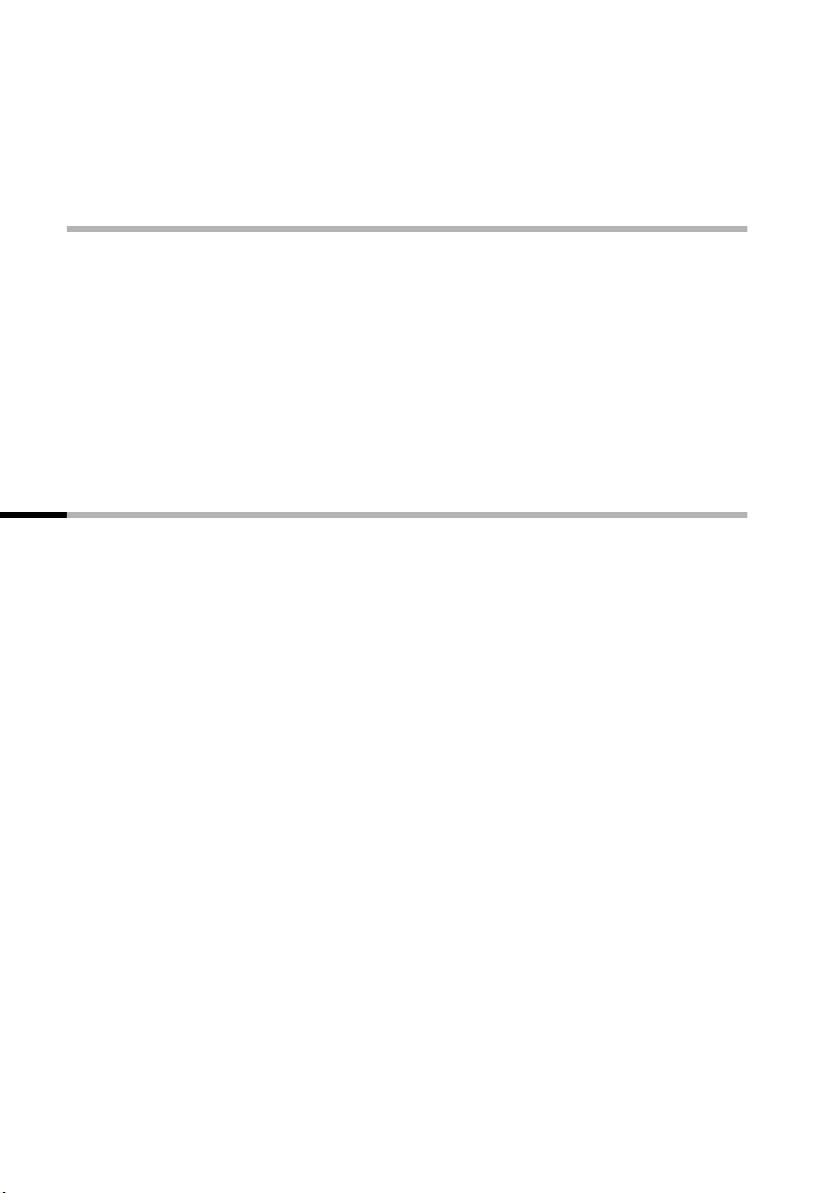
Ta telefonen i bruk
Gå tilbake til hviletilstand fra et vilkårlig sted på menyen:
◆ Trykk på legg på-tasten a lenge eller
◆ Ikke trykk på noen tast: Etter 2 minutter går displayet automatisk over i
hviletilstand.
Endringer som du ikke bekrefter eller lagrer med
OK, blir forkastet.
Menyvalg, for eksempel «Innstill handsfree-volum»
1. MENU Trykk på displaytasten. Menyen åpnes.
2.
s
3. OK Bekreft med displaytasten.
4.
s
5. OK Bekreft med displaytasten.
uv Trykk på venstre eller høyre displaytast for å velge ønsket lydstyrke (1-5).
6.
7. OK Trykk på displaytasten for å lagre innstillingen.
8.
a
Trykk på displaytasten inntil Lydinnstillinger vises i displayet.
Trykk på displaytasten inntil Handsfree-volum vises i displayet.
Trykk lenge på legg på-tasten for å gå tilbake til hviletilstand.
Ta basen i bruk
For bruk av telefonen er ytterligere noen innstillinger nødvendige:
◆ Dato og klokkeslett, så sant det ikke overføres via telefonnettet (s. 14)
◆ For CX150isdn: Aktiver/deaktiver telefonsvarer 1...3 (s. 62)
◆ Formidle/oppgi MSN-numre til tilkoblingene dine (s. 71)
◆ Innstill apparattype for de tilkoblede apparatene (s. 86)
◆ Innstill mottaks-MSN (s. 73)
◆ Prefiks (ved tilkobling til en hussentral, s. 87)
Du kan foreta innstillingene med håndsett C1, men også med andre håndsett.
I denne brukerhåndboken er betjening med håndsett C1 beskrevet.
12
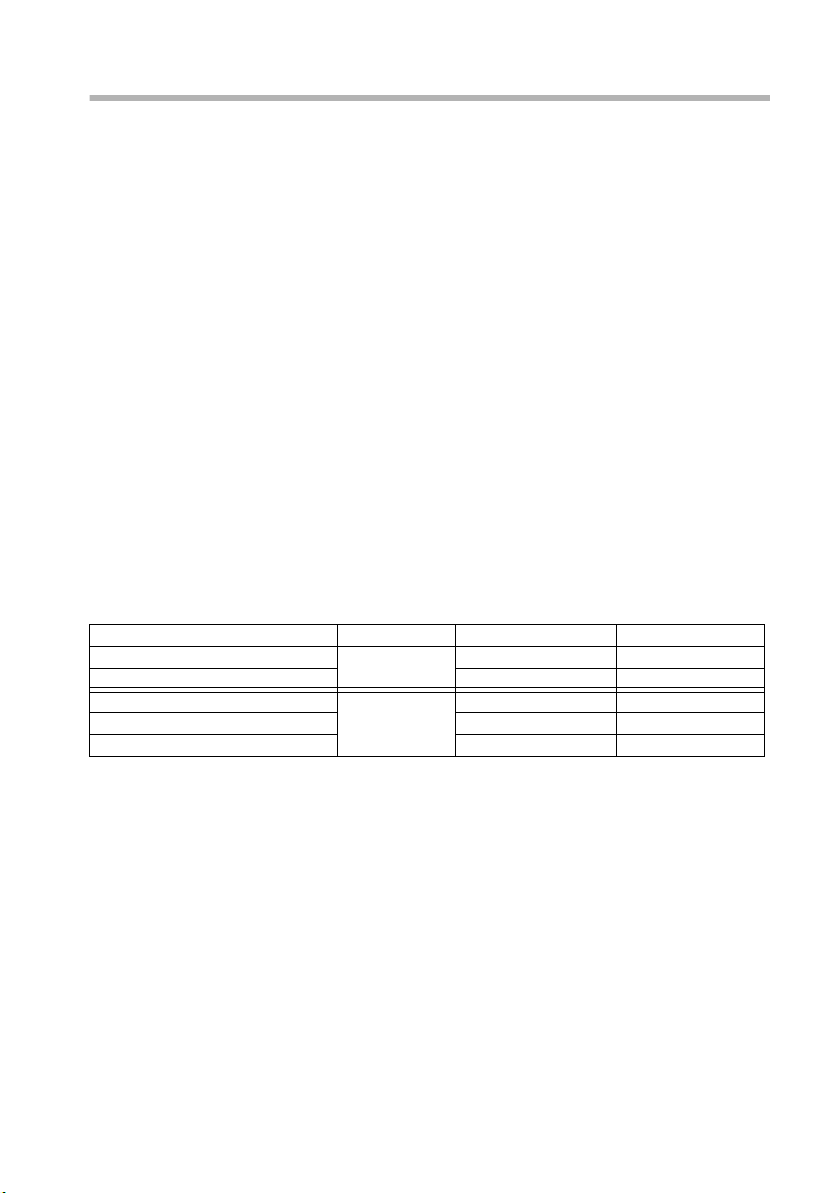
Ta telefonen i bruk
Hva er et MSN-nummer?
MSN = Multiple Subscriber Number – «flere numre for samme abonnent». Du kan
bestille inntil ti forskjellige telefonnumre til ISDN-anlegget. Et MSN-nummer er et
telefonnummer du er tildelt, uten retningsnummer.
Telefonen benytter MSN-numre ifølge dine ønsker. Man skiller mellom:
◆ Mottaks-MSN: Numre du kan anropes med. Du kan tildele mottaks-MSN til
bestemte internabonnenter (apparater). Innkommende samtaler blir bare
videresendt til apparater som er tildelt det aktuelle MSN-nummeret. Slike apparater
er for eksempel håndsett eller telefonsvarer.
◆ Sende-MSN: Numre som blir formidlet ved utgående samtaler. Det er sende-MSN
som nettoperatøren belaster kostnader for. Du kan tildele hver internabonnent et
sende-MSN.
Mulige internabonnenter er:
◆ Håndsett, som du kan tildele internnummer 11 til 16.
◆ Datamoduler(s. 86), som du kan tildele internnummer 41 til 46.
◆ Den integrerte telefonsvareren (til CX150isdn), som er tildelt internnummer 91 til
93.
Eksempel på tildelingen av MSN-numre:
Du har bestilt fire MSN-numre, to til forretningsmessig bruk (MSN1, MSN2) og to til
private formål (MSN3, MSN4). På en base er fire håndsett tilkoblet. To håndsett (Int.11
og 12) og telefonsvareren TS 91 er beregnet på forretningsmessige, to håndsett (Int.13
og 14) og telefonsvareren TS 92 blir benyttet til private formål.
Internabonnent Bruk Mottaks-MSN Sende-MSN:
Håndsett Int.11 , 12 forretningsmes
Telefonsva rer TS 91
Håndsett Int.13 privat MSN3 MSN3
Håndsett Int.14 MSN4 MSN4
Telefonsva rer TS 92
sig
MSN1, MSN2 MSN1
MSN1, MSN2 ---
MSN3, MSN4 ---
13
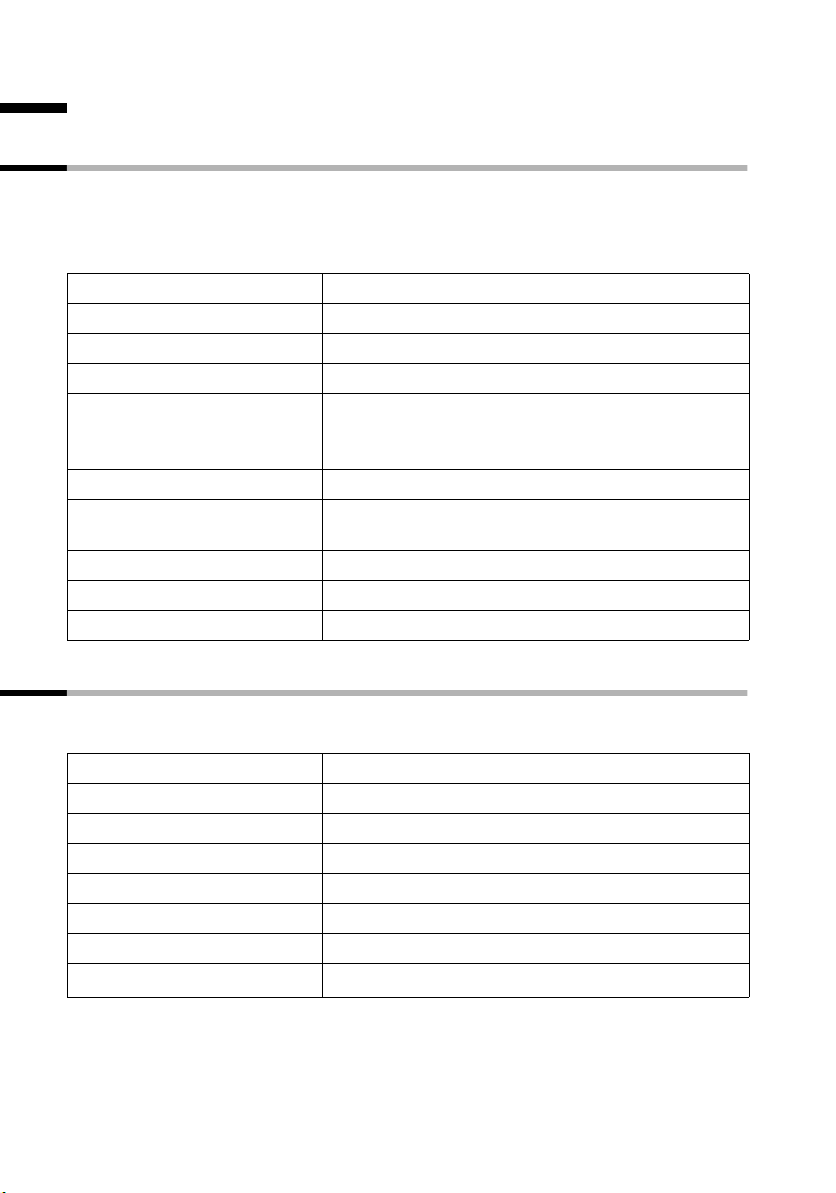
Tidsfunksjoner
Tidsfunksjoner
Still dato og klokkeslett
Innstilling av dato og klokkeslett er nødvendig for eksempel for å vise når telefonen har
mottatt anrop.
Dato og klokkeslett blir overført fra sentralen ved det første anropet du utfører med
apparatet. Du kan også stille dato og klokkeslett på håndsettet:
MENU
s Avtaler/klokke OK
s Dato/Tid OK
~OK
~OK
sOK
a
Åpne menyen.
Velg og bekreft.
Velg og bekreft.
Angi dato:
Angi og bekreft dag/måned/år.
Eksempel: For 20.05.2003 angir du
2QQ5QI.
Angi klokkeslett:
Angi og bekreft timer/minutter. Eksempel: For 9:35
angir du
Bare for angitt 12-timers visning:
Velg og bekreft dagshalvdel.
Trykk lenge (tilbake i hvilemodus).
QOI5.
Endre tidsmodus
For klokkeslettet kan du velge mellom 12- og 24-timers visning (leveringstilstand) (am
= formiddag, pm = ettermiddag).
MENU
s Avtaler/klokke OK
s Modus OK
enten ...
s 12-timersvisning OK
... eller
24-timersvisning OK
a
14
Åpne menyen.
Velg og bekreft.
Velg og bekreft.
Velg og bekreft (‰ = på).
Bekreft (‰ = på).
Trykk lenge (tilbake i hvilemodus).
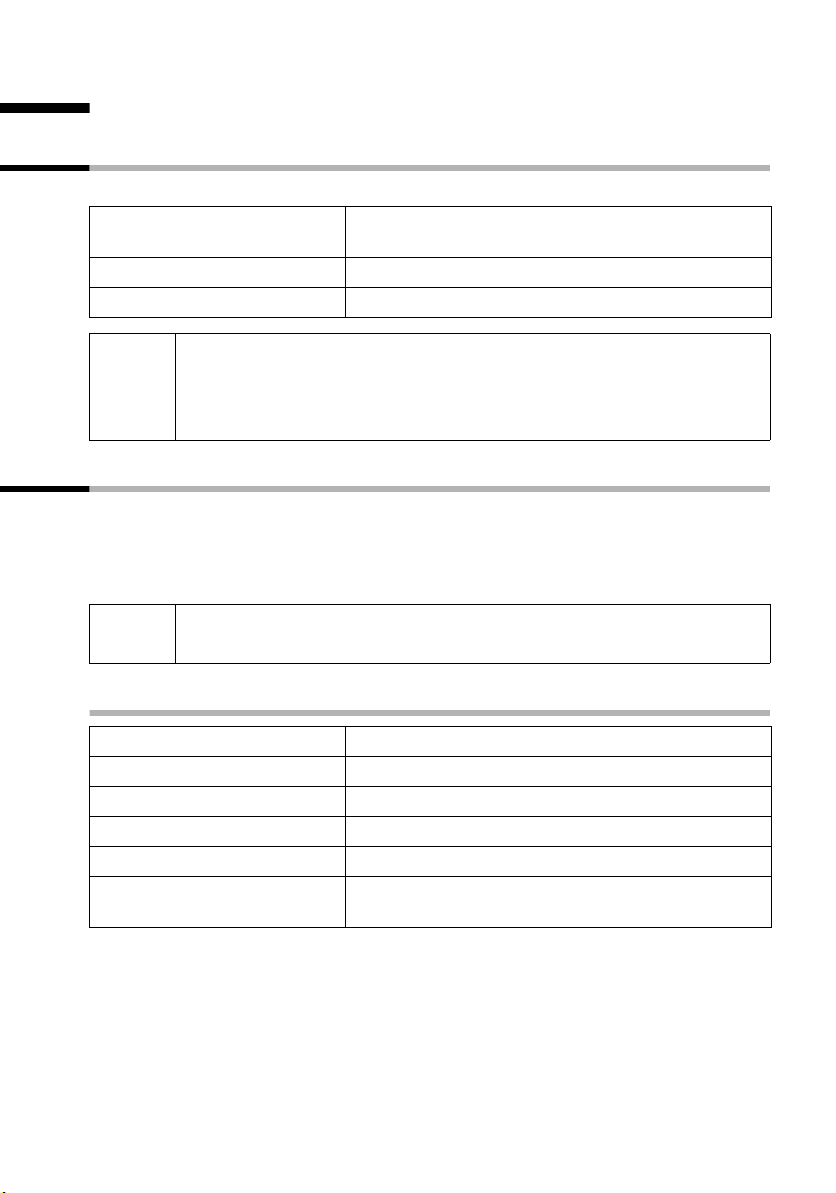
Bruk av telefonen
Bruk av telefonen
Eksternt anrop og avslutning av samtaler
Eksterne anrop er anrop via det offentlige telefonnettet.
~c
a
◆ Du kan også trykke først på svartasten c (for å få summetone) og
i
deretter taste inn nummeret.
◆ Med legg på-tasten a avbryter du nummervalget.
◆ Du kan også avslutte samtalen ved å plassere håndsettet i basen.
Internt anrop
Interne anrop er samtaler mellom håndsett som er oppmeldt til samme base. De koster
ingenting.
Du kan enten ringe et bestemt håndsett eller alle de oppmeldte
internabonnentenesamtidig («Fellesanrop»).
Tast inn telefonnummeret og trykk på svartasten.
Nummeret blir ringt opp.
Avslutt samtalen:
Trykk på legg på-tasten.
i
Hvis du mottar et anrop under en internsamtale eller et fellesanrop, blir
ikke samtalen avbrutt. Du hører et signal for «samtale venter».
Ring til et bestemt håndsett
INT
enten ...
~
... eller
MENU
s Int.11 OK
Åpne Internt anrop.
Tast inn nummeret til ønsket intern abonnent.
Åpne menyen.
Velg og bekreft ønsket internnummer
f.eks. Int.11 .
15
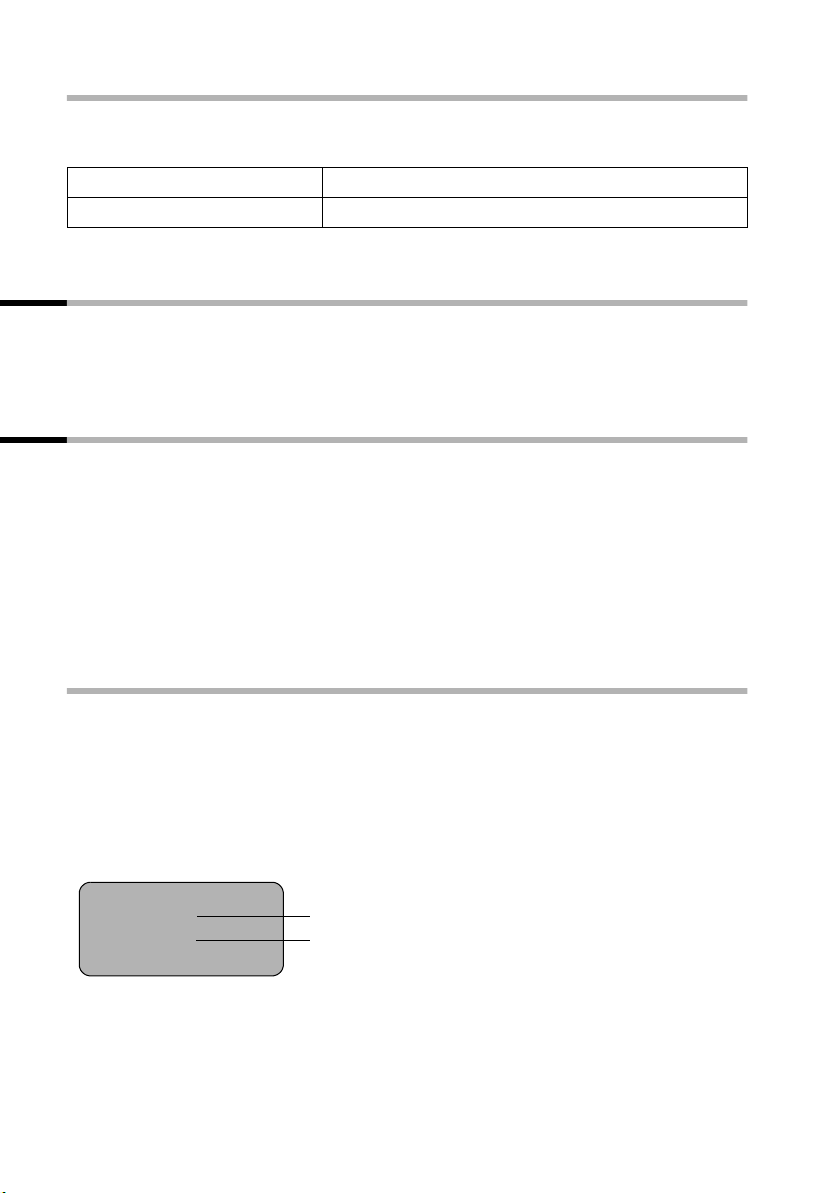
Bruk av telefonen
Innled et fellesanrop til alle interne abonnenter
Fra hvert håndsett kan du sende et fellesanrop til alle andre oppmeldte
internabonnenter.
INT
P
Den første interne abonnenten som besvarer anropet, får forbindelse med deg.
Start internanrop.
Trykk på stjernetasten.
Besvar anrop
Håndsettet ringer, anropet vises i displayet og handsfreetasten d blinker. Trykk på
svartasten
basen/ladestasjonen og funksjonen Automatisk svar er på (s. 81), er det nok å ta
håndsettet ut av basen/ladestasjonen for å besvare anropet.
c eller handsfreetasten d for å besvare anropet. Hvis håndsettet står i
Undertrykk nummervisning
Forutsetning: Tjenesten «Undertrykk nummervisning» understøttes av nettoperatøren
din.
I leveringstilstand er telefonnummeret ditt synlig for dem du ringer til (CLIP – ved
utgående anrop), og nummeret til en innringer blir vist på ditt håndsett (COLP – ved
innkommende anrop).
Du kan undertrykke denne nummervisningen (CLIR – ved utgående anrop / COLR –ved
innkommende anrop). Slik er CLIP/CLIR knyttet til COLP/COLR: Når du undertrykker
nummervisning, blir både CLIR og COLR aktivert.
Forklaring på de aktuelle forkortelsene finner du i ordlisten på s. 104.
Vis nummeret til innringeren
Ved anrop vises nummeret, eventuelt navnet , til innringeren i displayet.
Forutsetning: Telefonnummeret til innringeren blir overført.
Displayvisning av CLIP
Ved nummervisning blir telefonnummeret til innringeren vist i displayet. Hvis du har
lagret en oppføring for nummeret i telefonboken din, blir oppføringen vist i stedet for
nummeret, f.eks. «Anna».
U
1234567890
for privat
MENU
I displayet vises Anonymt anrop hvis telefonnummeret til innringeren ikke overføres.
Telefonnummer eller
Mottaks-MSN som blir anropt
16
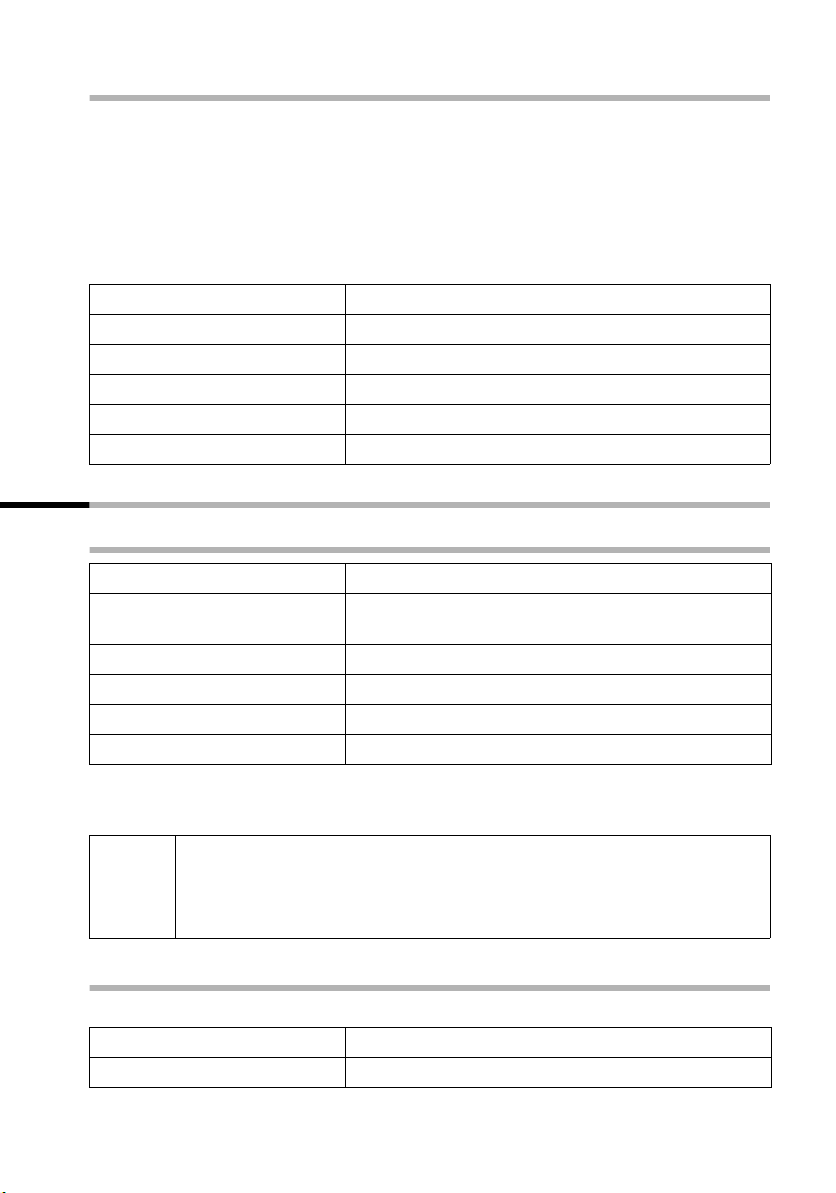
Bruk av telefonen
Undertrykk visning av telefonnummer
Du ønsker ikke at telefonnummeret ditt skal overføres til samtalepartneren. Du kan
undertrykke overføring av telefonnummeret ditt. Overføringen av nummeret ditt kan
du undertrykke for neste anrop eller permanent. Ved permanent innstilling blir
telefonnummeret undertrykt både ved utgående (CLIR) og innkommende anrop
(COLR).
Undertrykk eller tillat overføring av telefonnummeret permanent
I leveringstilstand er Skjul eget nr.
ikke aktivert.
MENU
s Baseinnstillinger OK
s Innstillinger OK
s ISDN innst. OK
s Skjul eget nr. OK
a
Åpne menyen.
Velg og bekreft.
Velg og bekreft.
Velg og bekreft.
Velg og bekreft (‰ = på).
Trykk lenge (tilbake i hvilemodus).
Handsfree
Slå handsfree av/på
Slå på ved nummervalg:
~ d
d
c
Så snart du avslutter handsfree-funksjonen, bytter du til «vanlig lytting» og fortsetter
samtalen i håndsettet.
◆ Hvis du vil plassere håndsettet i basen under en samtale, må du trykke
i
på handsfreetasten
◆ Før du bruker handsfree-funksjonen, bør du fortelle det til
samtalepartneren din.
Tast inn telefonnummeret og trykk på
handsfreetasten (i stedet for svartasten
Slå på under samtale:
Trykk på handsfreetasten.
Slå av handsfree:
Trykk på øvre halvdel av tasten.
d mens du gjør det.
c).
Endre lydstyrke under bruk av handsfree
Du fører en samtale mens handsfree er d på.
d
uv OK
Trykk enda en gang på handsfreetasten.
Innstill og bekreft lavere eller høyere lydstyrke.
17
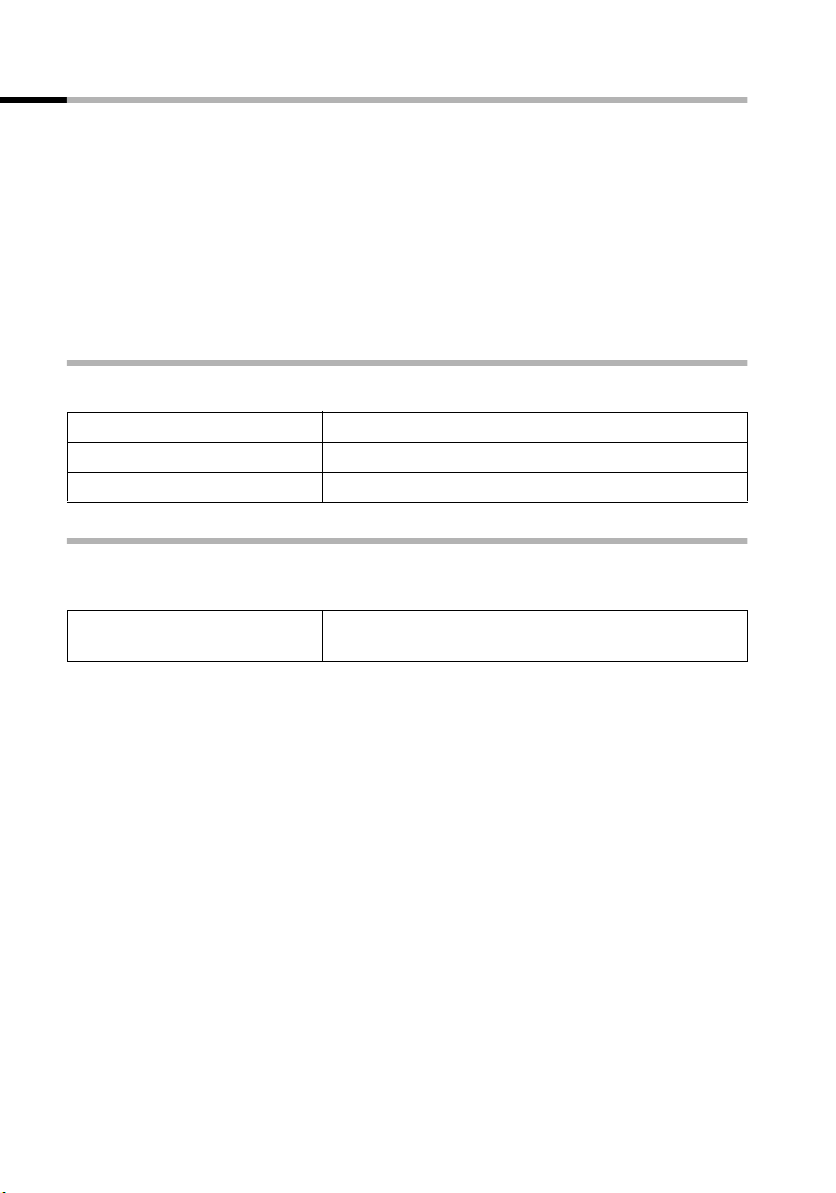
Bruk av telefonen
Tilbakeringing ved opptatt (CCBS) / ved ikke svar (CCNR)
Forutsetning: Sentralen støtter disse tjenestene.
Tilbakeringing ved opptatt – CCBS (Completition of Calls to Busy Subscriber)
Den oppringte abonnenten er opptatt i øyeblikket. Med automatisk tilbakeringing
slipper du gjentatte anropsforsøk.
Tilbakeringing ved ikke svar – CCNR (Completition of Calls No Reply)
Hvis den oppringte abonnenten ikke svarer, kan du be om automatisk tilbakeringing: Så
snart den aktuelle abonnenten har opprettet en forbindelse og er ledig igjen, mottar du
tilbakeringingen. Den bestilte tilbakeringingen blir slettet automatisk etter ca. 2 timer
(avhengig av sentral).
Aktivering av tilbakeringing
Den oppringte abonnenten er opptatt eller svarer ikke:
MENU
Tilbakeringing OK
Åpne menyen.
Trykk på displaytasten.
Vent på bekreftelse fra sentralen.
Besvar tilbakeringing
Håndsettet ringer med en spesiell ringetone, og displayet viser
tilbakeringingsnummeret.
c
Trykk på svartasten. Forbindelsen blir
opprettet.
18
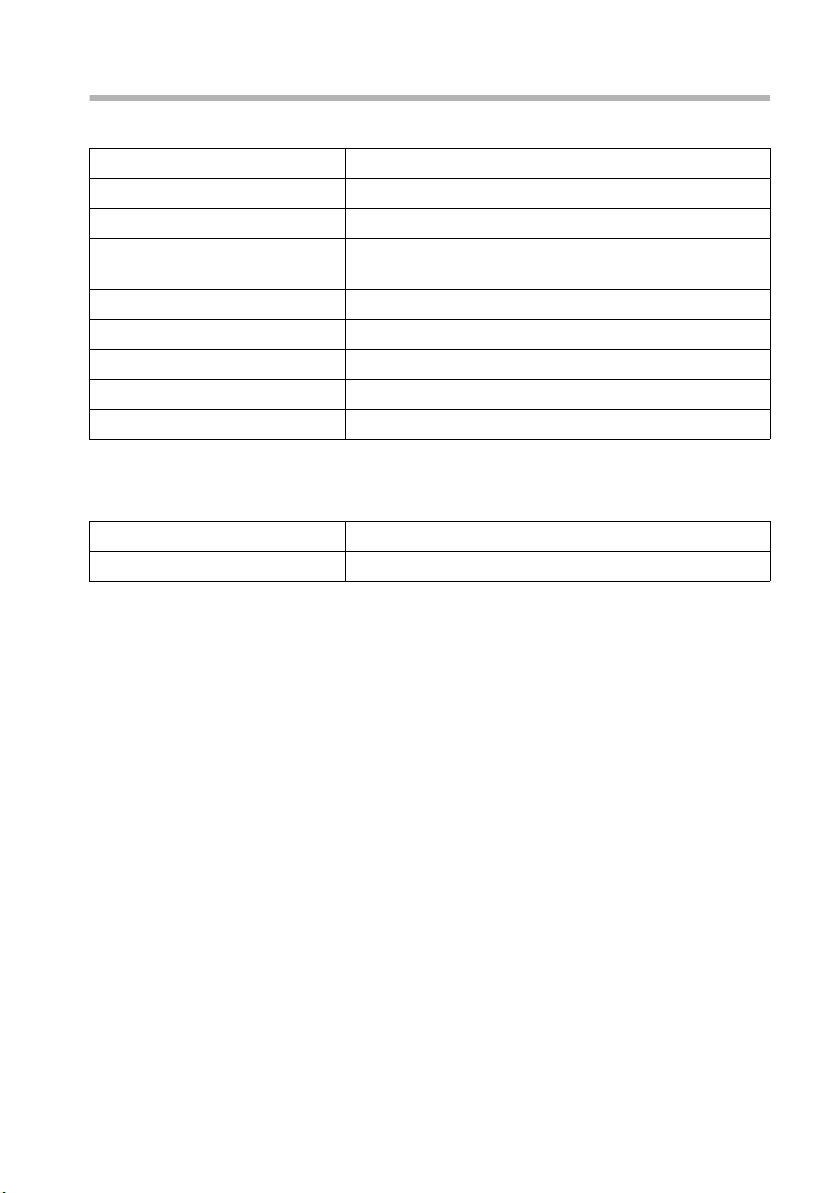
Slett tilbakeringing
Før tilbakeringingen blir signalisert:
Bruk av telefonen
MENU
s Baseinnstillinger OK
s Status OK
s Tilbakeringing OK
MENU
enten ...
s Tilbake OK
... eller
Slett OK
Mens tilbakeringingen blir signalisert:
Forutsetning: Håndsettet ringer og displayet viser tilbakeringingsnummeret.
MENU
Slett OK
Åpne menyen.
Velg og bekreft.
Velg og bekreft. Statuslisten blir vist (‰ = på).
Velg og bekreft. Det aktuelle
tilbakeringingsnummeret vises i displayet.
Åpne undermenyen.
Undersøk:
Bekreft.
Slett:
Bekreft. Tilbakeringingen blir slettet.
Åpne menyen.
Bekreft. Tilbakeringingen blir slettet.
19
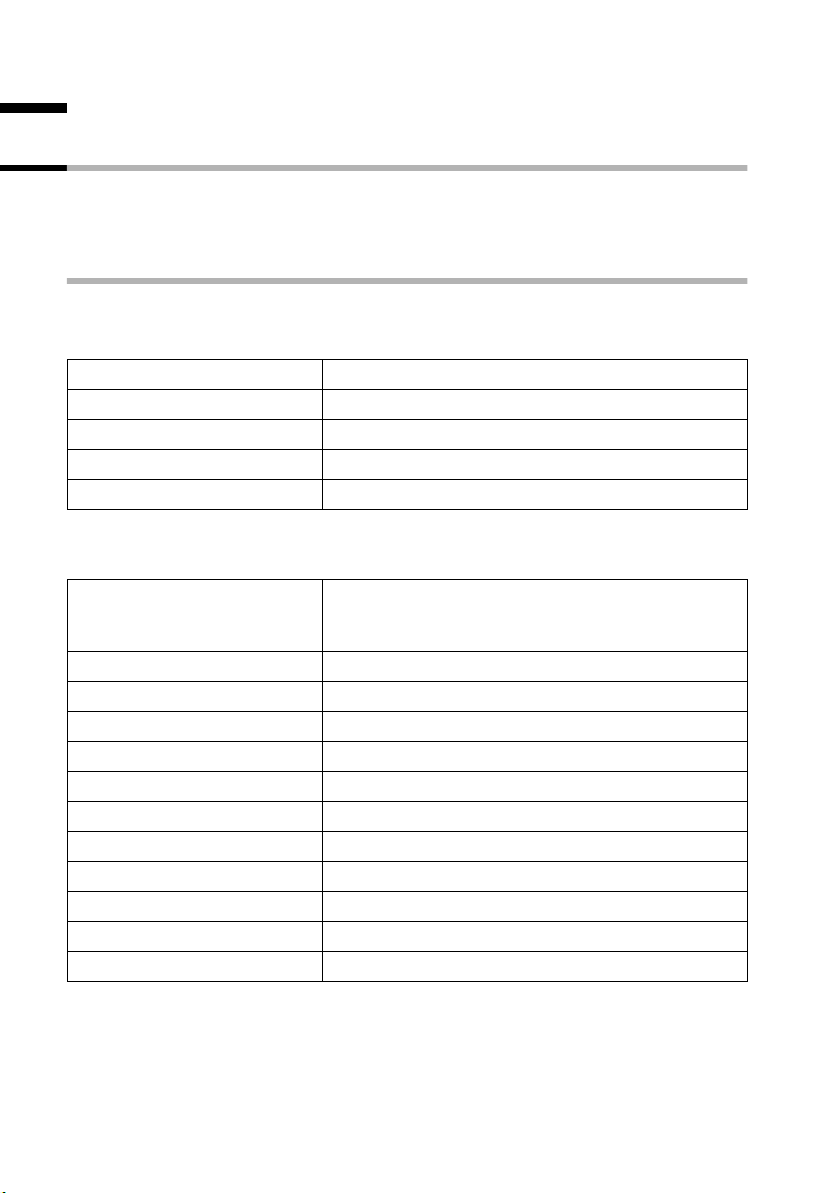
Funksjoner under samtaler
Funksjoner under samtaler
Bruk av telefonen med flere deltakere
Hvis du vil bruke telefonen med flere deltakere, innleder du med et spørreanrop. Deretter kan du enten snakke vekselvis («Bytte», s. 22 ) eller samtidig («Konferanse», s. 22)
med andre deltakere. Et spørreanrop er bare mulig fra en ekstern samtale.
Eksternt spørreanrop
Du kan anrope en annen ekstern deltaker under en ekstern eller intern samtale.
Start eksternt spørreanrop:
enten ...
MENU
Spørreanrop OK
... eller
S
Forbindelsen med den første deltakeren settes nå på vent.
Opprett forbindelse med den andre eksterne deltakeren:
~
MENU
Tilbake OK
enten ...
ts
... eller
MENU
s Konferanse OK
... eller
Åpne menyen.
Velg og bekreft.
Trykk på R-tasten.
Tast inn nummeret til den andre deltakeren.
Å opprette forbindelse er også mulig via
telefonboken eller andre lister (s. 25).
Den andre eksterne deltakeren er opptatt:
Åpne menyen.
Bekreft at du vil gå tilbake til første deltaker.
Den andre eksterne deltakeren har svart:
Bytte (s. 22):
Bytte mellom samtaledeltakere.
Konferansekobling (s. 22):
Åpne menyen.
Velg og bekreft.
Viderekoble samtaler(s. 23).
20
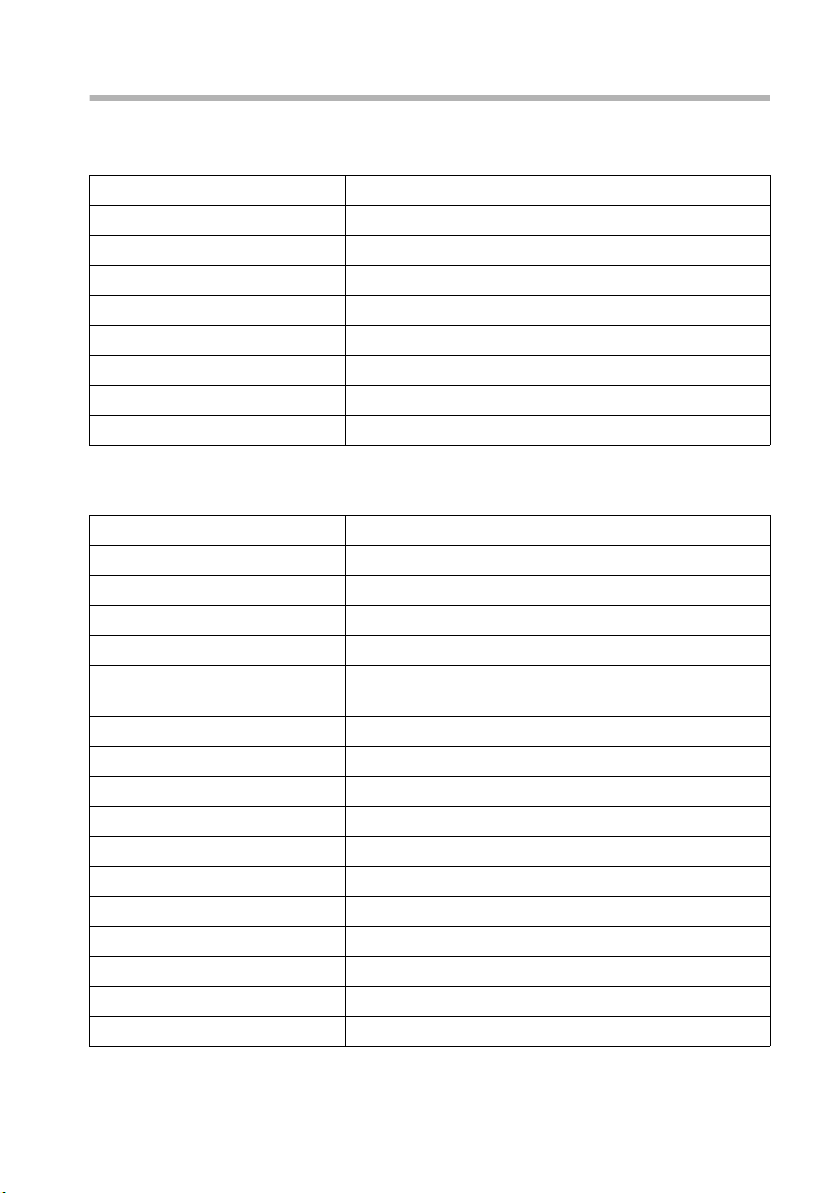
Internt spørreanrop
Du kan anrope en intern deltaker under en ekstern samtale.
Start internt spørreanrop:
enten ...
INT
... eller
MENU
Spørreanrop OK
INT
... eller
S
INT
Forbindelsen med den første deltakeren blir satt på vent.
Opprett forbindelse med intern abonnent:
enten ...
~
... eller
MENU
s LISTE OK
s Int.11 OK
MENU
Tilbake OK
enten ...
ts
... eller
MENU
s Konferanse OK
... eller
Åpne Internt anrop.
Åpne menyen.
Bekreft.
Åpne Internt anrop.
Trykk på R-tasten.
Åpne Internt anrop.
Tast inn nummeret til ønsket intern abonnent.
Åpne menyen.
Åpne håndsettlisten.
Velg og bekreft ønsket internnummer
f.eks. Int.11 .
Valgt intern abonnent er opptatt:
Åpne menyen.
Bekreft for å gå tilbake til den eksterne abonnenten.
Internabonnenten har svart:
Bytt (s. 22):
Bytt mellom samtaledeltakere.
Konferansekobling (s. 22):
Åpne menyen.
Velg og bekreft.
Viderekoble samtale (s. 23).
Funksjoner under samtaler
21
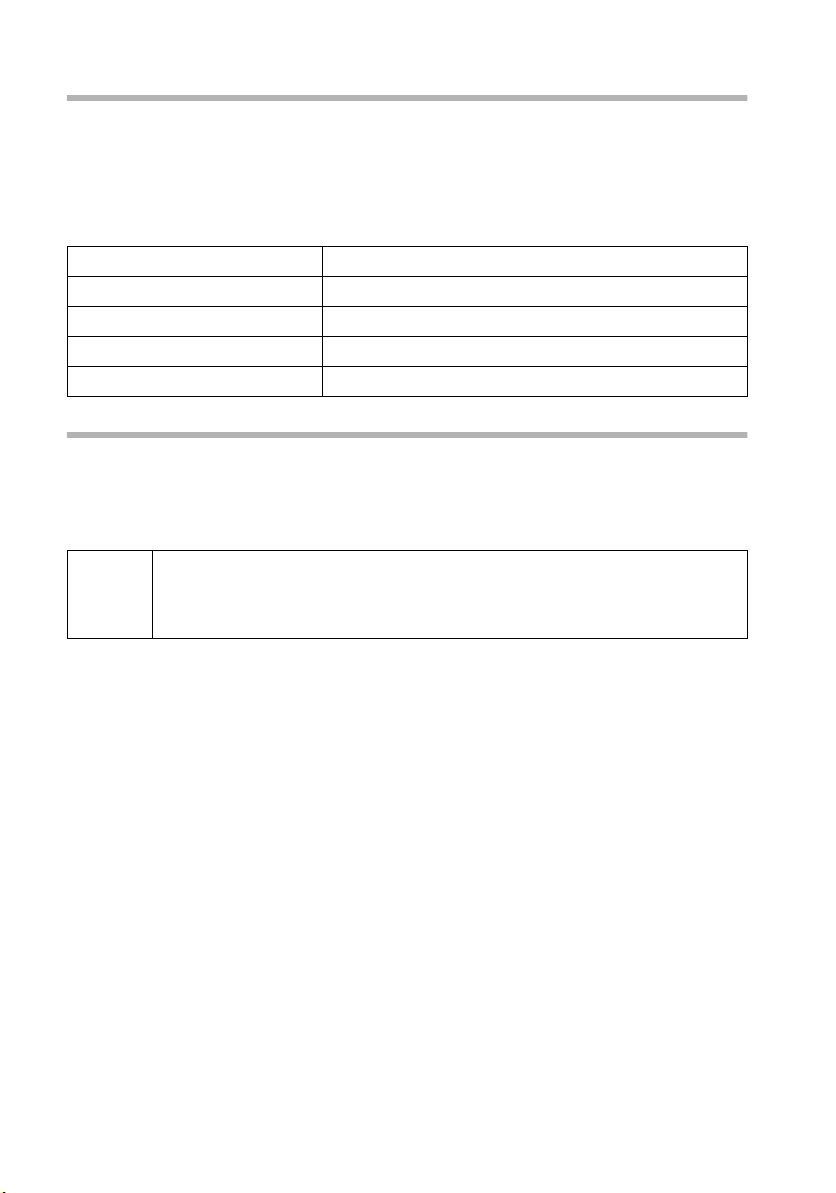
Funksjoner under samtaler
Bytt
Forutsetning: Du har opprettet et spørreanrop (se s. 20 eller se s. 21).
Det foreligger en aktiv forbindelse (opprettet med spørreanropet) og en forbindelse på
vent (den første). Du kan tale vekselvis med de to samtaledeltakerne:
ts til å bytte mellom samtaledeltakerne.
Bruk
Avslutt spørreanrop/bytting:
enten ...
MENU
Slutt OK
... eller
a
Avslutt den aktive samtalen:
Åpne menyen.
Bekreft. Du går tilbake til den ventende deltakeren.
Trykk på Legg på-tasten.
Konferansekobling
Forutsetning: Du har opprettet et spørreanrop (se s. 20 eller se s. 21).
Det foreligger en aktiv forbindelse (opprettet med spørreanropet) og en forbindelse på
vent (den første). Ved konferansekobling snakker du med begge samtalepartnerne
samtidig.
En konferansekobling kan du opprette med
i
En base kan ha to konferansekoblinger gående samtidig.
Opprett konferanse
Du fører en spørreanropsamtale. Den første deltakeren blir satt på vent.
Trykk på Konferanse for å opprette konferansekoblingen.
Avslutt konferanse
◆ to eksterne abonnenter
◆ med én intern og én ekstern abonnent.
22
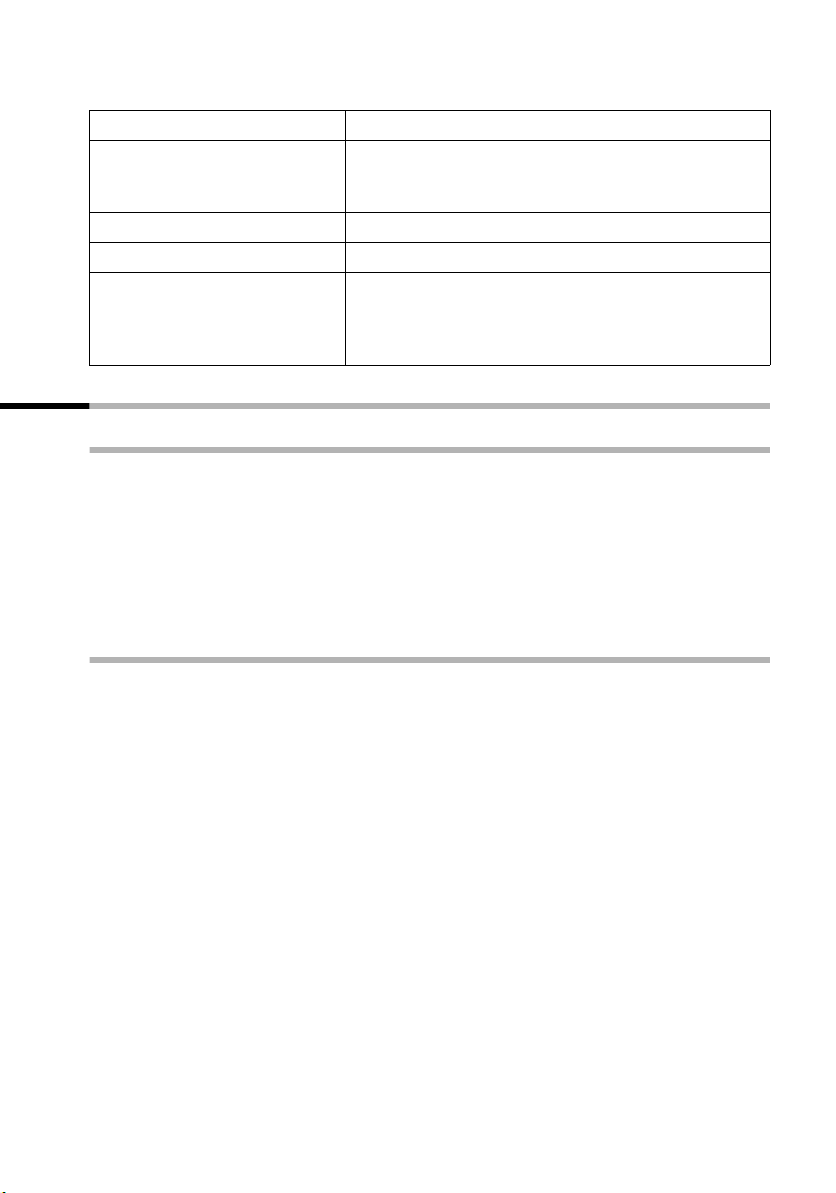
Funksjoner under samtaler
Du har flere muligheter når du skal avslutte en konferansesamtale:
enten ...
a
... eller
MENU
SEPARAT OK
Avslutt konferansen:
Trykk på Legg på-tasten
Konferansekoblingen blir avsluttet, og den andre
deltakeren hører opptattsignal.
Du oppløser konferansen i et spørreanrop:
Åpne menyen.
Bekreft for å løse opp konferansekoblingen i en
spørreanropsamtale (se s. 20 eller s. 21).
Den aktive forbindelsen før konferansen blir igjen til
den aktive forbindelsen.
Viderekoble samtaler
Viderekoble samtale til eksternt nummer – ECT (Explicit Call Transfer)
Forutsetninger:
◆ Tjenesten understøttes av nettoperatøren din.
◆ En samtaleviderekobling er bare mulig når også sentralen støtter ECT. Hvis ikke, blir
den eksterne samtalen avbrutt. Tilbakeringing skjer ikke.
Du fører en ekstern samtale og vil viderekoble denne til en annen ekstern abonnent.
Opprett en ekstern spørreanropsamtale (s. 20), og trykk deretter på Legg på-tasten
(også før abonnenten svarer) for å viderekoble samtalen.
Viderekoble samtaler til et annet håndsett
Du fører en ekstern samtale og ønsker å viderekoble den til et annet eksternt håndsett.
Opprett en ekstern spørreanropsamtale (s. 21), og trykk på deretter på legg på-tasten
a (også før abonnenten svarer) for å viderekoble samtalen.
a
23
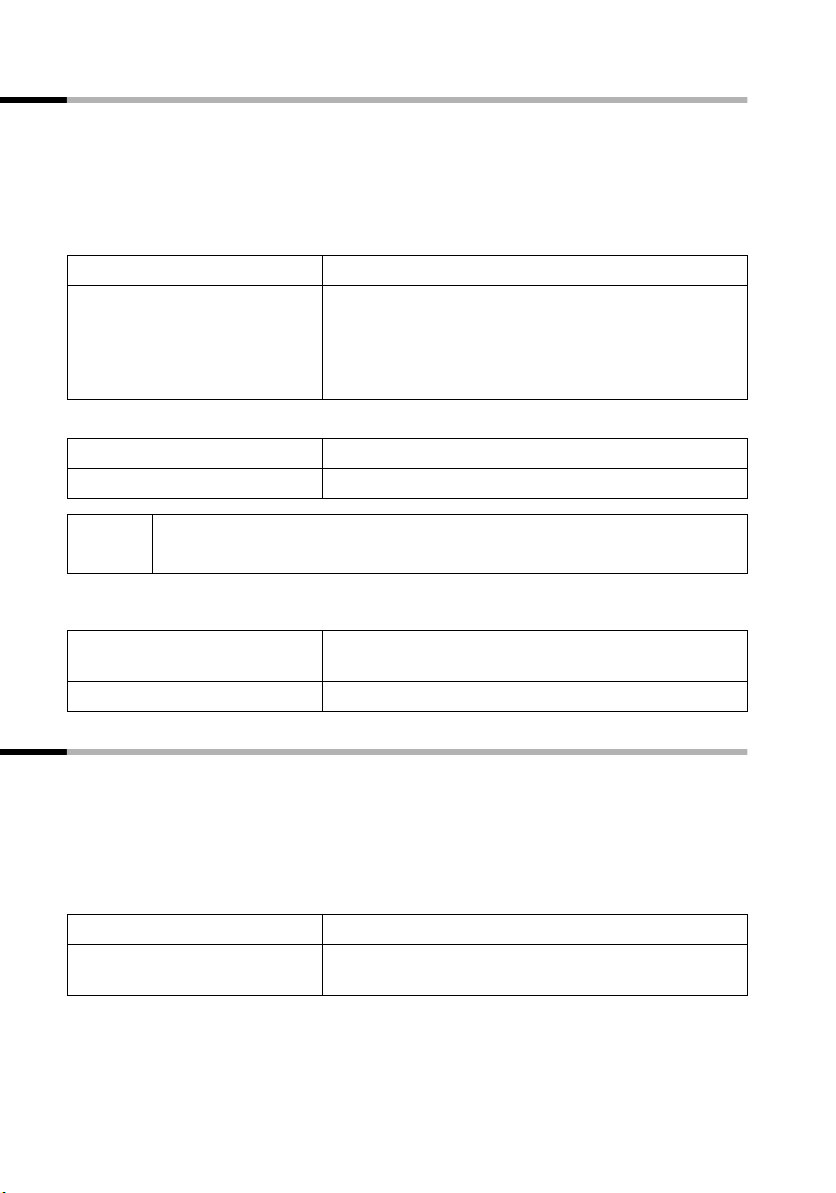
Funksjoner under samtaler
Behandle eksterne samtaler som venter (Samtale venter)
Forutsetning: Samtale venter er satt opp (s. 77).
Når du mottar et (intern eller eksternt) anrop under en ekstern samtale, hører du tonen
for ventende samtale (en kort tone). Ved nummeroverføring vises nummeret eller
navnet til innringeren i displayet.
Du har tre muligheter når du skal behandle en ventende samtale:
Samtale venter – spørreanropsamtale:
MENU
samtale venter OK
Avvis samtale som venter:
MENU
s samtale venter OK
Åpne menyen.
Bekreft.
Du besvarer den ventende samtalen, og den første
samtalen blir satt på vent.
Om bytting mellom de to s amtalepartn erne se s. 22,
om konferansekobling se s. 22.
Åpne menyen.
Velg og bekreft.
i
Bytt samtalepartner:
a
c
Hvis du avviser «samtale venter»-tonen på håndsettet, høres den fortsatt
på andre tilknyttede håndsett.
Avslutt den aktuelle samtalen. Samtalen som venter
blir til et normalt anrop.
Trykk på svar-tasten for å besvare anropet.
Sett på vent (Call Hold)
Sett ekstern abonnent på vent:
Du fører en ekstern samtale.
Trykk deretter på displaytasten INT. Den eksterne abonnenten blir satt på vent. Du
kaninnlede en intern spørreanropsamtale (s. 21).
Sett en intern abonnent på vent:
Du fører en intern samtale.
MENU
Spørreanrop OK
Åpne menyen.
Bekreft.
Den interne abonnenten blir satt på vent.
24
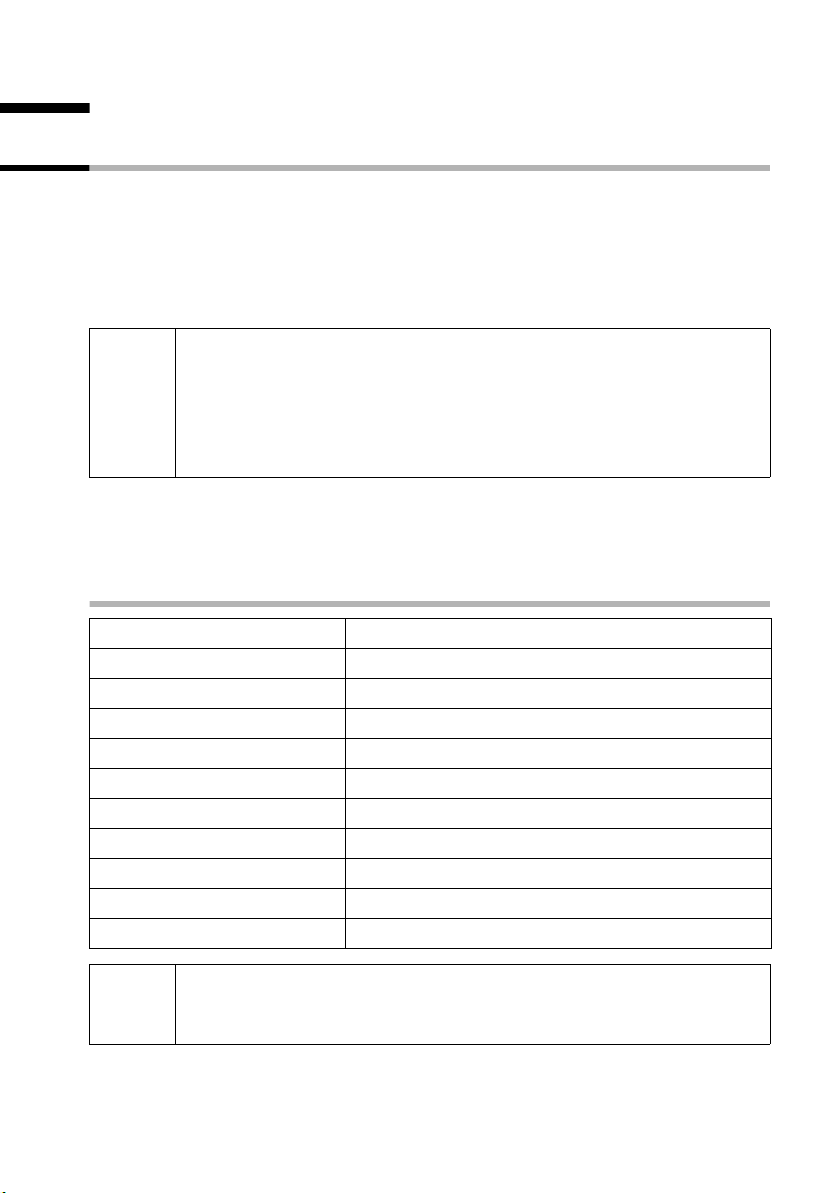
Bruk av telefonboken og andre lister
Bruk av telefonboken og andre lister
Telefonbok og kortvalgliste
I telefonboken og kortvalglisten kan du lagre inntil 50 oppføringer
Telefonboken letter arbeidet med å ringe opp. Du åpner telefonboken ved å trykke på
nedre halvdel av tasten
Kortvalglisten er en spesiell telefonbok der du kan legge inn spesielt viktige numre, f.
eks. private telefonnumre, prefiks til nettoperatører (såkalte «prefiksnumre»). Du åpner
kortvalglisten ved hjelp av tasten
◆ Hvordan du legger inn tekst riktig er beskrevet nærmere i avsnittet om
i
Betjening av hurtigvalglisten er, med unntak av lagring av oppføringer, identisk med
betjening av telefonboken. Hvordan du lagrer oppføringer i hurtigvalglisten, kan du lese
om på s. 26.
◆ Du kan angi opptil 32 sifre for et nummer og opptil 16 bokstaver for
◆ Merknader om rekkefølgen av oppføringer i telefonboken finner du på
Lagre telefonnumre i telefonboken
h.
C.
tegntabellen (s. 93).
et navn.
s. 94.
c
enten ...
OK
... eller
MENU
Ny oppføring OK
... deretter
~ OK
~ MENU
Lagre oppføring OK
a
Hvis du er tilkoblet via en hussentral (PABX), må du eventuelt oppgi
i
prefikset (bylinjekoden) som første siffer i telefonbokoppføringen (se
bruksanvisningen for hussentralen).
Åpne telefonboken.
Telefonboken er tom:
Trykk på displaytasten for å bekrefte.
I telefonboken finnes det allerede oppføringer:
Trykk på displaytasten for å åpne menyen.
Bekreft.
Tast inn og bekreft nummeret.
Tast inn navnet og trykk på displaytasten.
Bekreft. Oppføringen er lagret.
Trykk lenge (tilbake i hvilemodus).
25
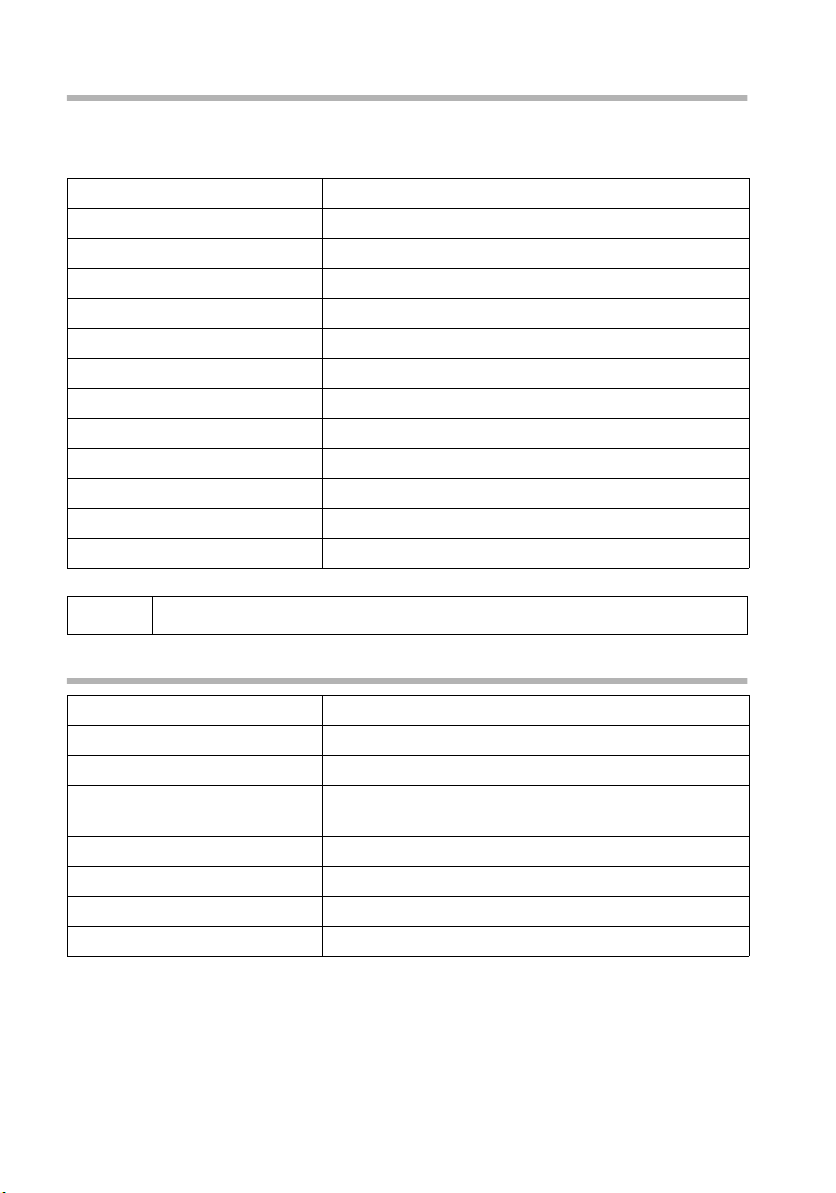
Bruk av telefonboken og andre lister
Lagre telefonnumre i kortvalglisten
Du kan gi opptil ni oppføringer i kortvalglisten ett siffer hver (0, 2-9). Når du trykker på
et av disse sifrene, f.eks.«3», lenge og med øverste halvdel av tasten
koblet til telefonnummeret som tretallet er tildelt.
C
Åpne kortvalglisten.
enten ...
OK
... eller
MENU
Ny oppføring OK
~OK
~MENU
Lagre oppføring OK
MENU
s Programmer hurtigtast OK
s På tast: 2 OK
a
Telefonboken er tom:
Trykk på displaytasten for å bekrefte.
I telefonboken finnes det allerede oppføringer:
Trykk på displaytasten for å åpne menyen.
Bekreft.
Tast inn og bekreft nummeret.
Tast inn navnet og trykk på displaytasten.
Bekreft. Oppføringen er lagret.
Trykk på displaytasten for å åpne menyen.
Velg og bekreft.
Velg og bekreft sifferet.
Trykk lenge (tilbake i hvilemodus).
c, blir du straks
i
Du kan ikke velge sifre som allerede er i bruk.
Ring opp ved hjelp av telefonbok/kortvalgliste
c eller C
enten ...
s
c
... eller
~
s
c
Åpne telefonboken eller kortvalglisten.
Bla til oppføringen:
Velg oppføringen.
Trykk på øvre halvdel av tasten. Nummeret blir ringt
opp.
Angi de første bokstavene:
Tast inn de første bokstavene i navnet.
Velg oppføringen.
Trykk på tasten. Nummeret blir ringt opp.
26
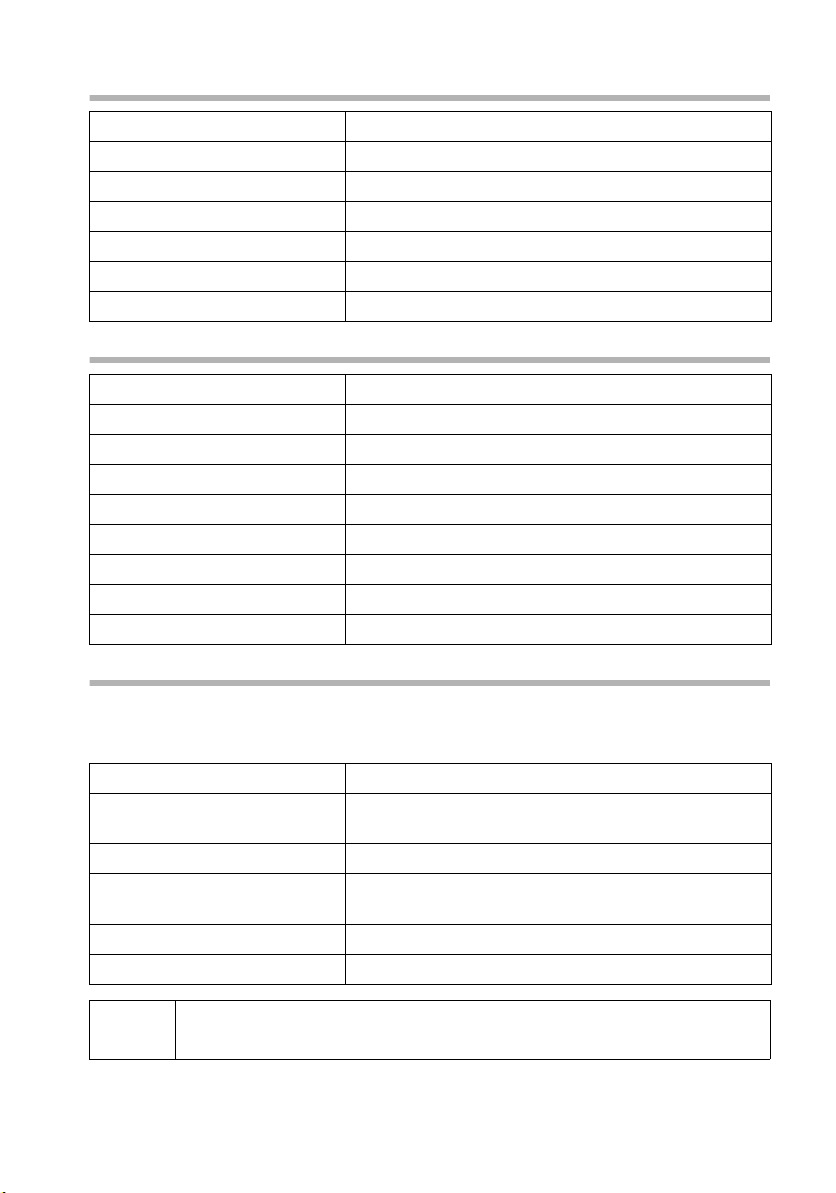
Bruk av telefonboken og andre lister
Se på og endre oppføringer i telefonbok/kortvalglister
c eller C
s MENU
s Endre oppføring OK
~OK
~MENU
Lagre oppføring OK
a
Åpne telefonboken eller kortvalglisten.
Velg oppføringen og trykk på displaytasten.
Velg og bekreft.
Endre og bekreft nummeret.
Rediger navnet og trykk på displaytasten.
Bekreft. Oppføringen er lagret.
Trykk lenge (tilbake i hvilemodus).
Sletting av enkelte oppføringer fra telefonboken/kortvalglisten
c eller C
s MENU
enten ...
s Slett oppføring OK
... eller
s Slett liste OK
OK
... deretter
a
Åpne telefonboken eller kortvalglisten.
Velg oppføringen og trykk på displaytasten.
Slett enkeltoppføringer:
Velg og bekreft.
Slett hele telefonboken/kortvalglisten:
Velg og bekreft.
Trykk på displaytasten for å bekrefte beskjeden.
Trykk lenge (tilbake i hvilemodus).
Kopier viste numre til telefonboken
Hvis et nummer blir vist i displayet (CLIP), kan du kopiere det til telefonboken. Dette kan
gjøres ved å velge fra repetisjonslisten, fra anropslisten/telefonsvarerlisten (på
CX150isdn) eller under en pågående samtale.
MENU
s Kopier til telefonbok
OK
OK
~MENU
Lagre oppføring OK
a
Trykk på displaytasten for å åpne menyen.
Velg og bekreft.
Bekreft nummeret.
Du må eventuelt taste inn navnet og trykke på
displaytasten.
Bekreft. Oppføringen er lagret.
Trykk lenge (tilbake i hvilemodus).
i
Hvis du i tillegg til CLIP har CNIP (s. 16), blir også nummerets tilhørende
navn (maks. 16-sifret) formidlet.
27
